Tidak hanya bisa menggunakannya dari HP saja, Anda pun juga dapat mengunggah berbagai konten sosial media lewat laptop. Cara upload foto di IG lewat laptop mungkin akan diperlukan bagi seseorang yang sering melakukan editing melalui perangkat PC daripada mengandalkan smartphone. Berikut caranya.
Cara Upload Foto di IG Lewat Aplikasi Instagram di Laptop
Cara pertama ini bisa Anda lakukan dengan menginstall aplikasi Instagram secara resmi. Langkah di bawah ini dapat diikuti bagi pengguna Windows karena akan mengunduh apk IG lewat Microsoft Store. Untuk pengguna Mac maka dapat menyesuaikan dengan menggunakan App Store.
Baca juga : Cara Mengeluarkan Semut dari Laptop
- Pertama, bukalah Microsoft Store di laptop Anda
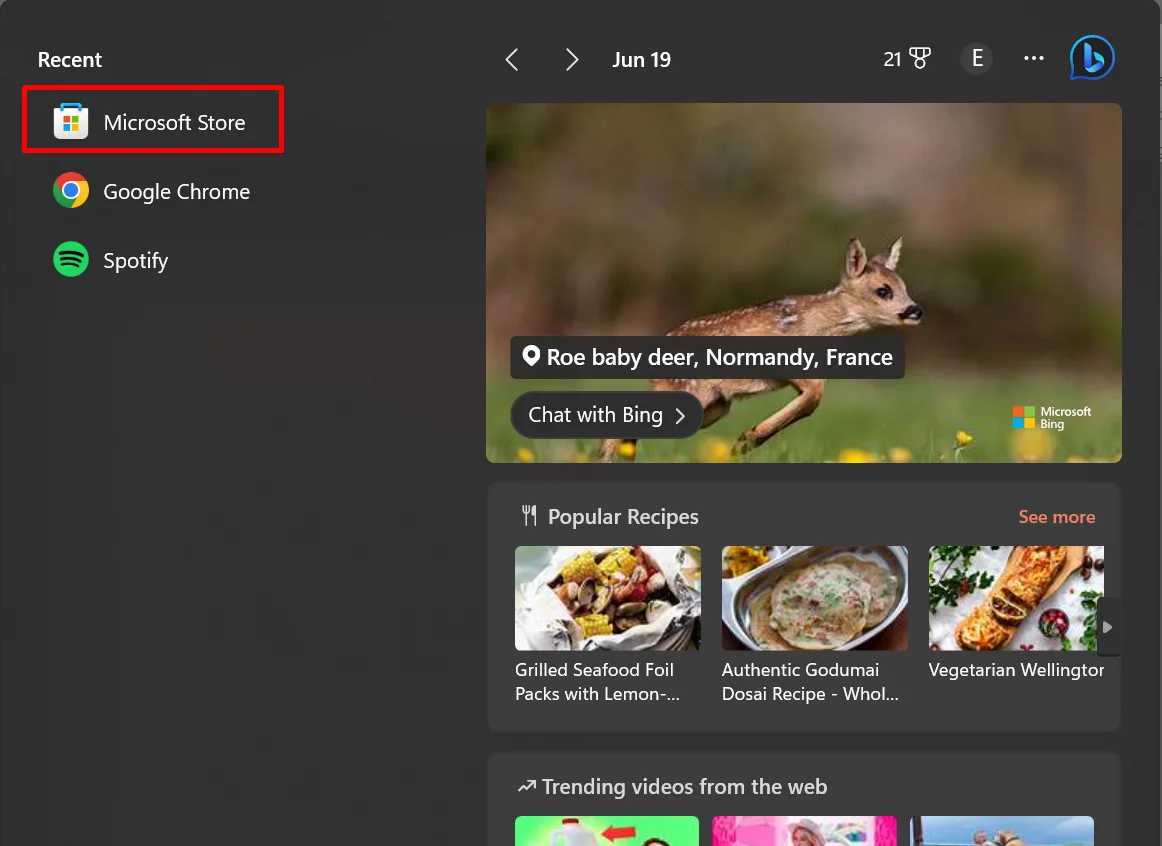
- Klik pada kolom pencarian, dan ketikkan Instagram
- Masuklah pada hasil pencarian Instagram
- Klik tombol Get untuk mulai menginstallnya
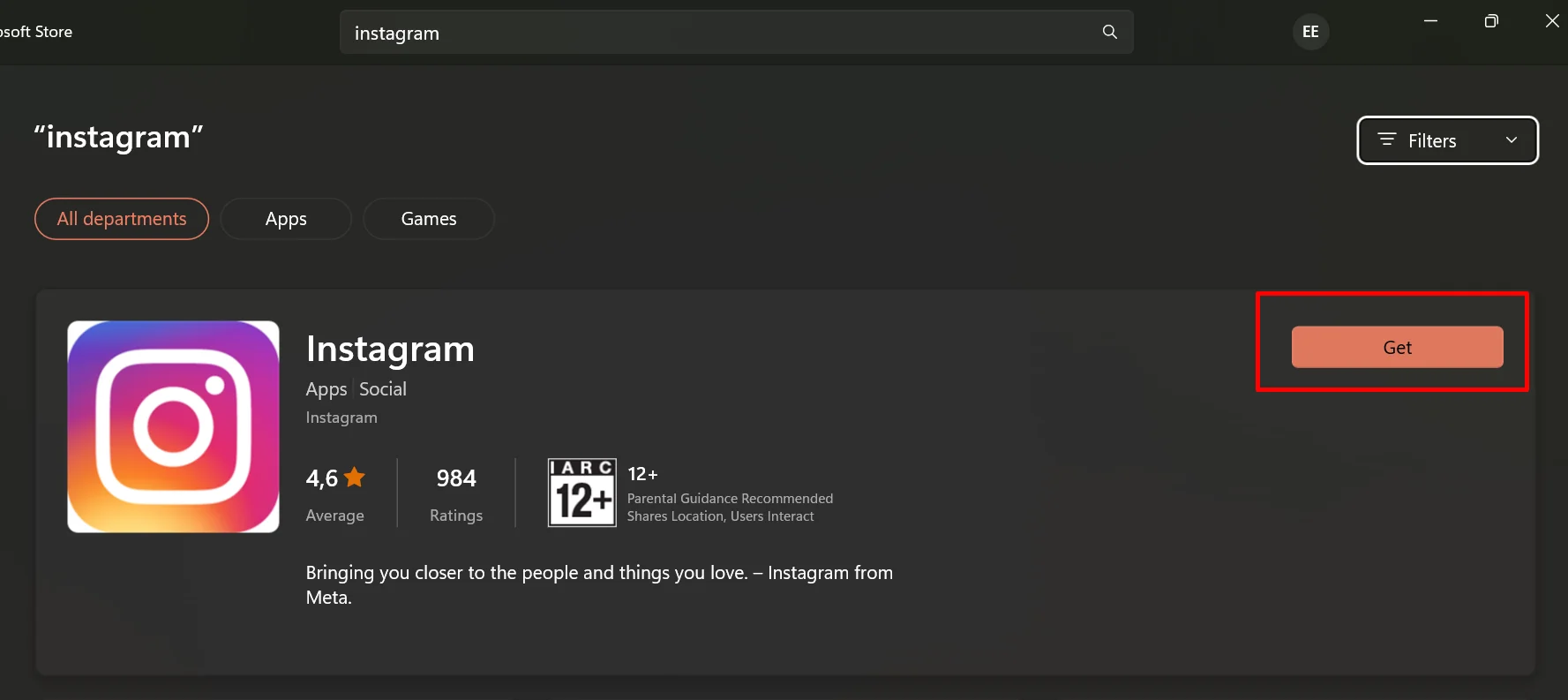
- Tunggu selama proses download berlangsung
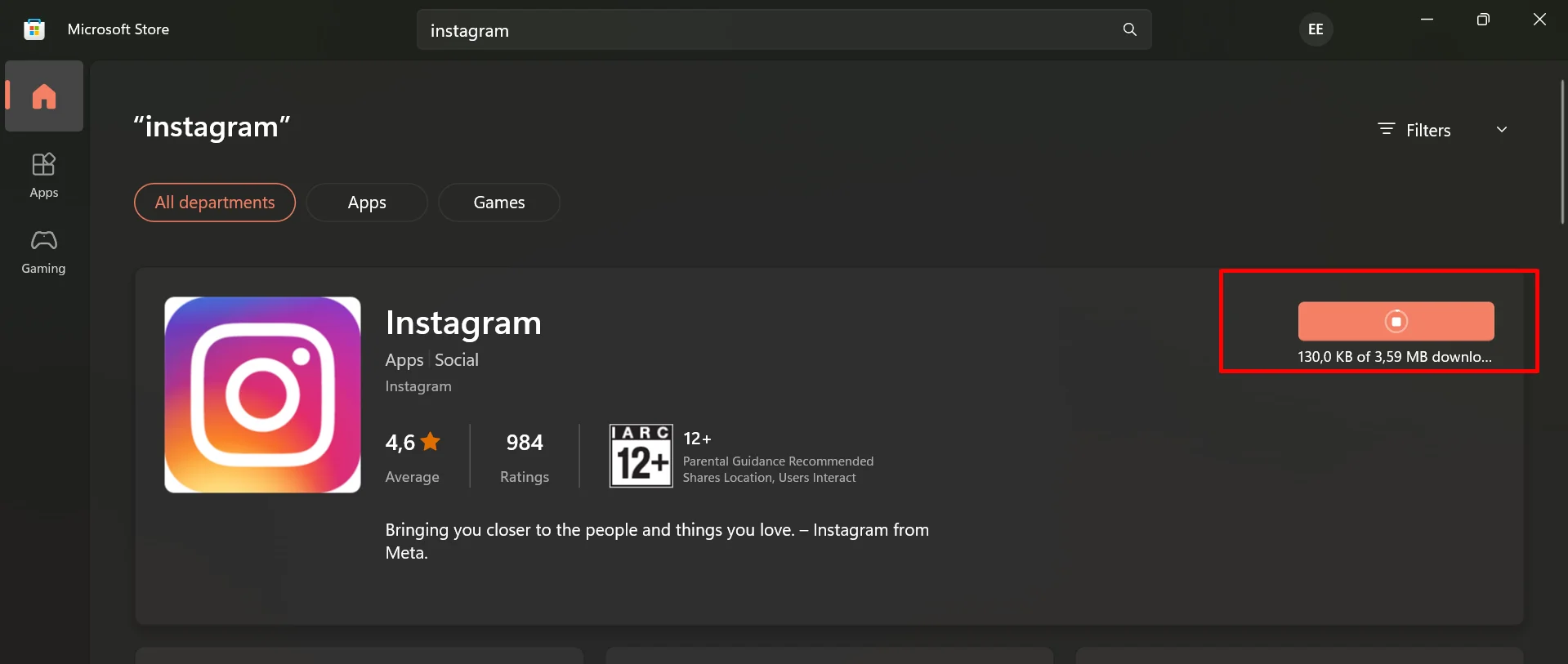
- Jika sudah terinstall, buka aplikasi
- Masukkan username dan kata sandi akun Instagram Anda
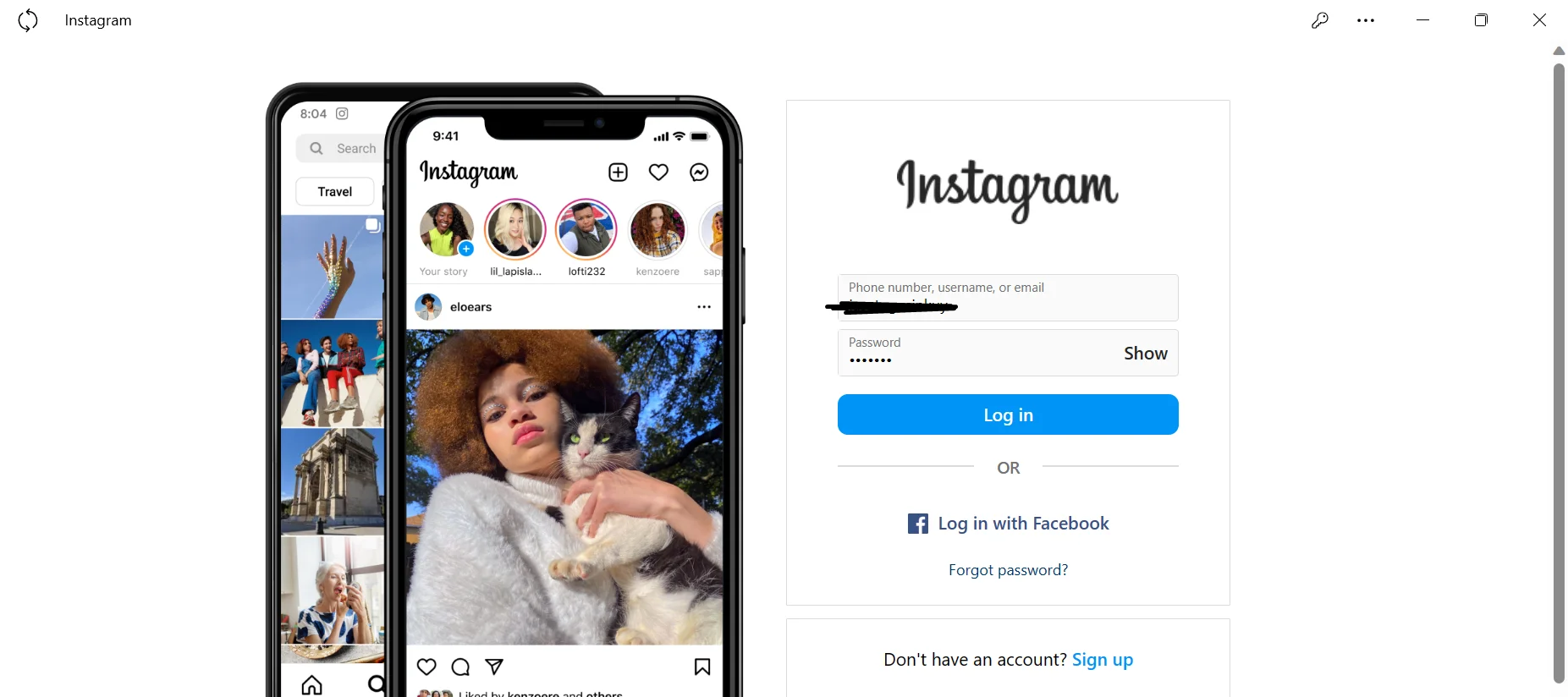
- Klik tombol Log in
- Setelah berhasil masuk, klik pada tombol Create
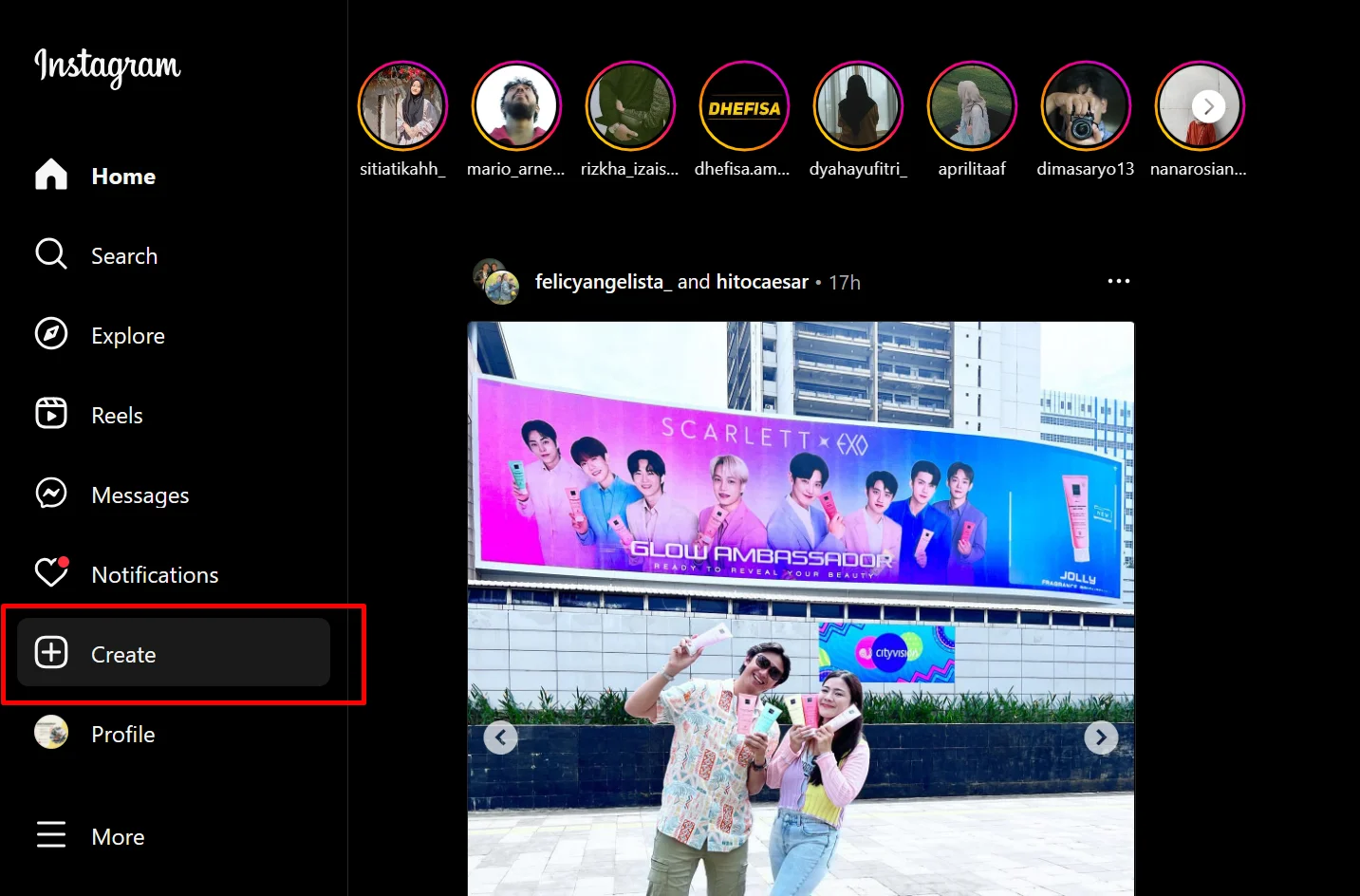
- Pilih menu Select from Computer
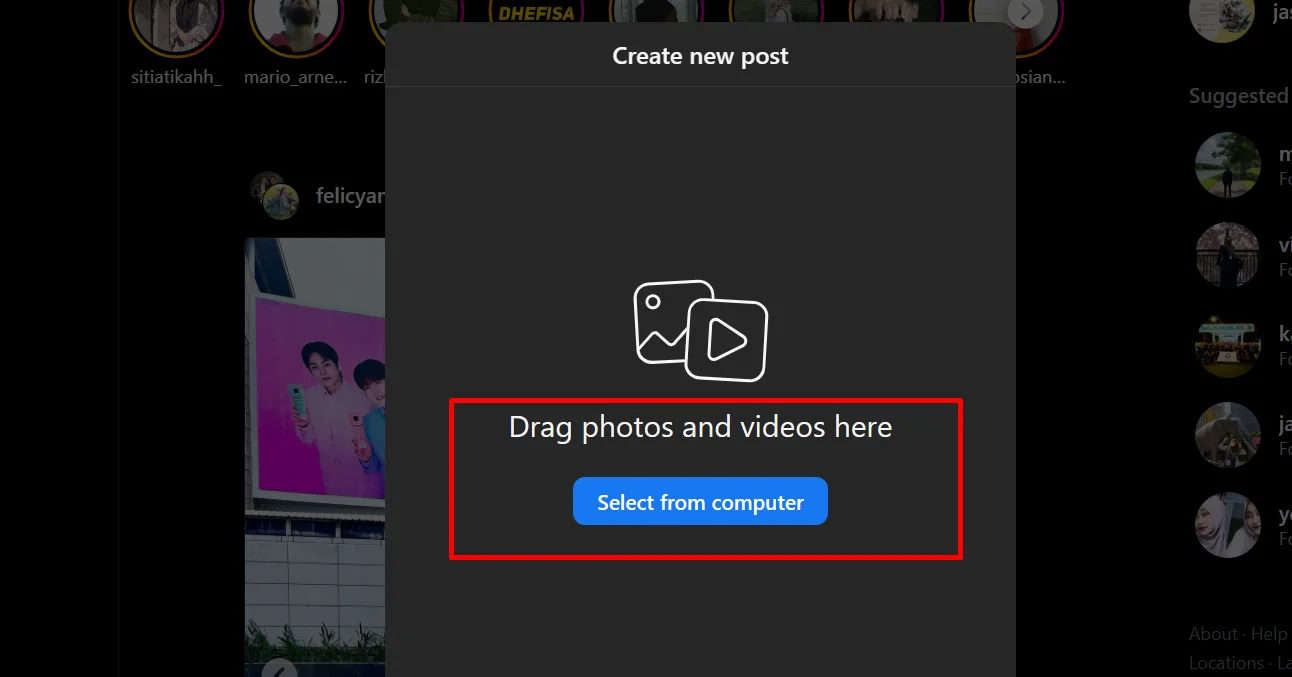
- Setelah memilih salah satu foto, klik pada tombol Open
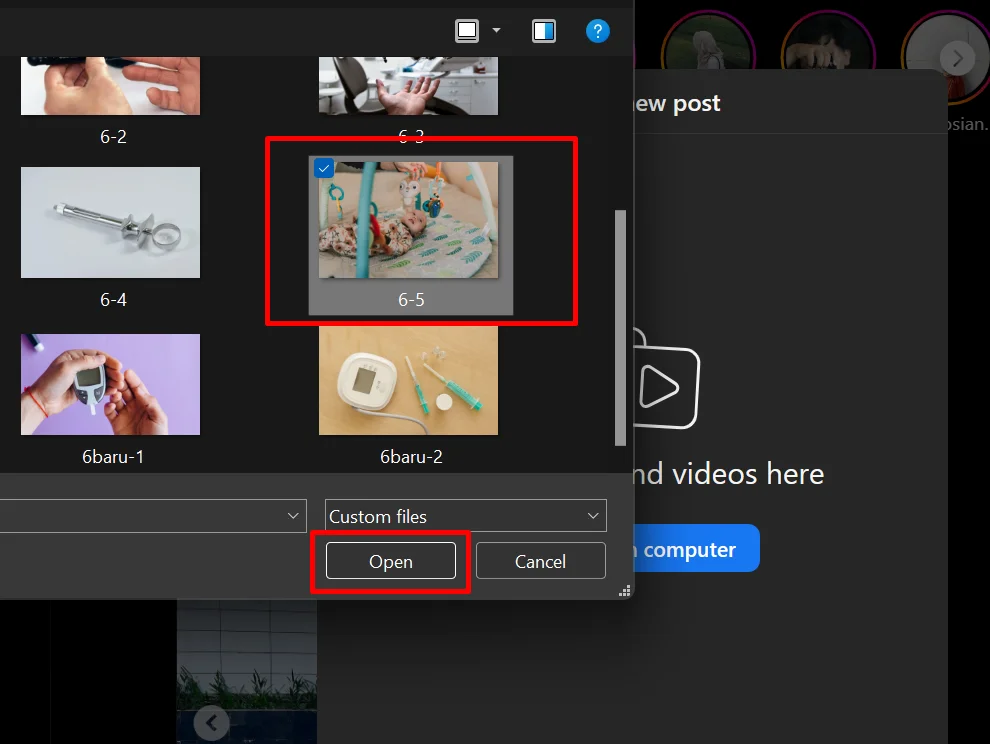
- Sesuaikan rasio foto yang ingin Anda kehendaki
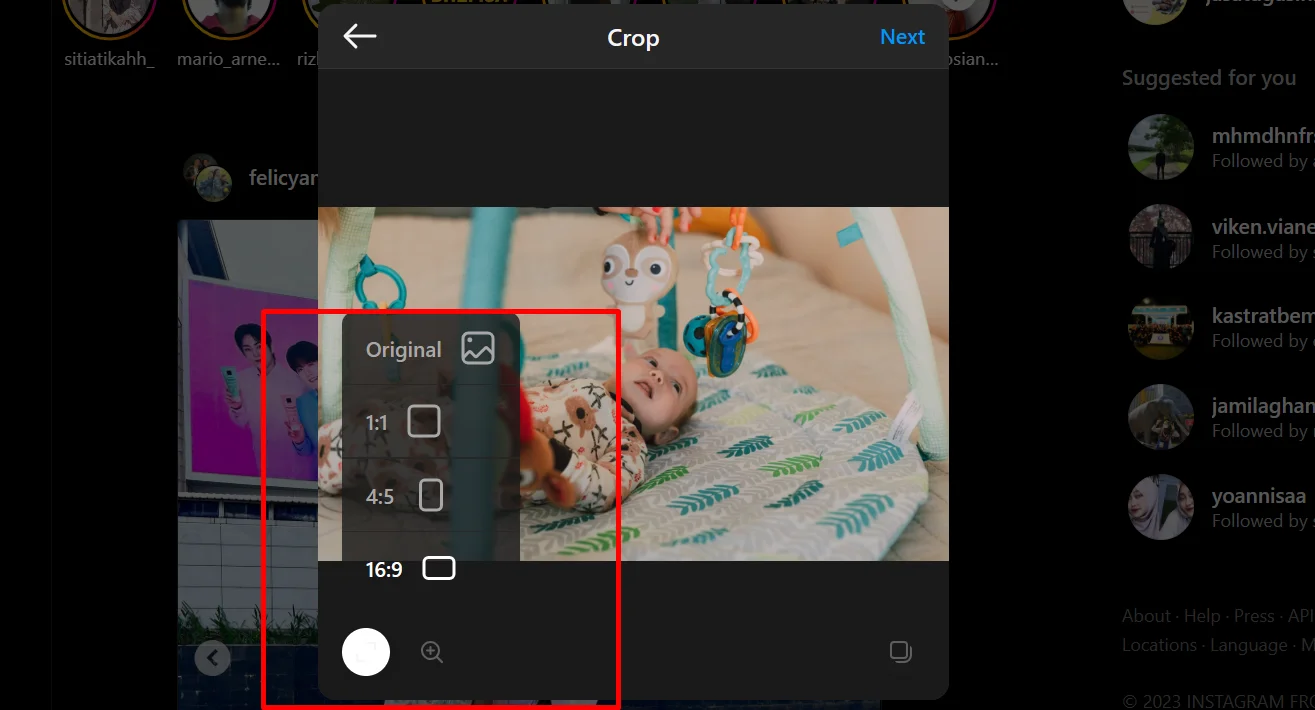
- Klik tombol ikon plus untuk menambah foto saat mengunggahnya
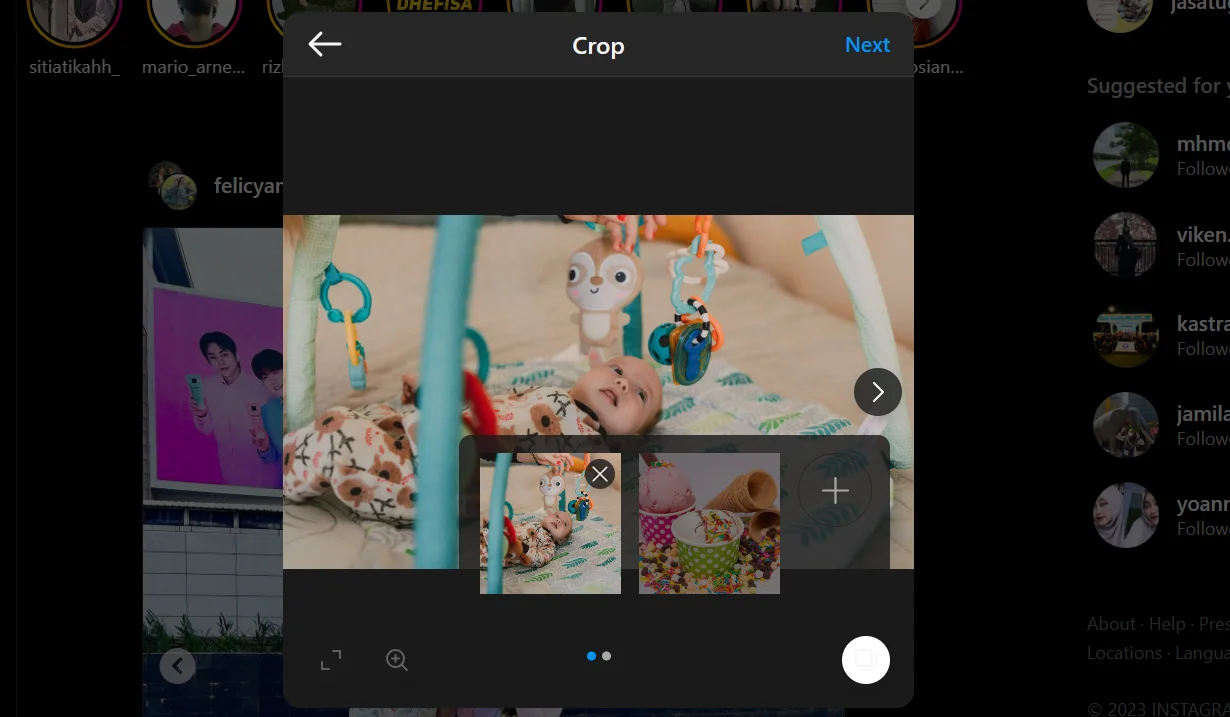
- Klik tombol Next
- Masuklah ke menu Filters untuk mengatur filter dari foto yang akan Anda unggah
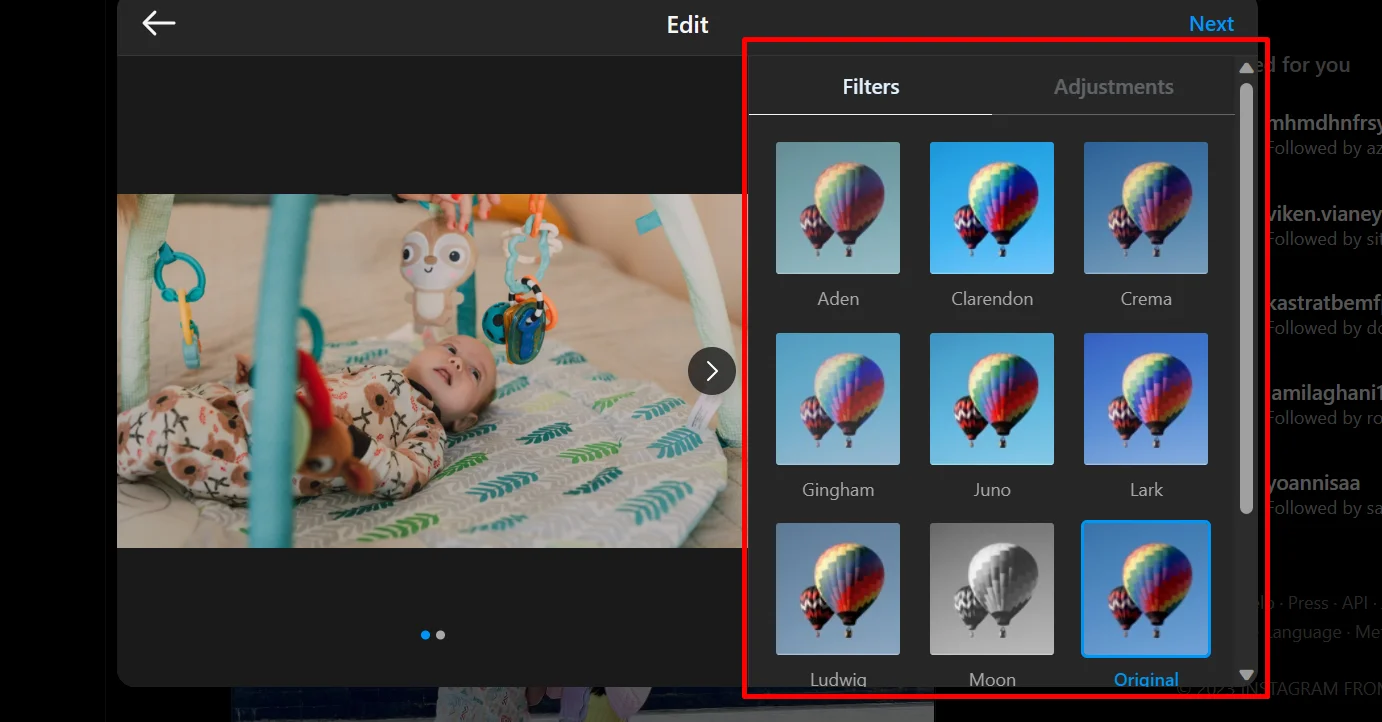
- Selanjutnya, masuk ke menu Adjustment untuk mengatur tingkat kecerahan, kontras, dan lainnya
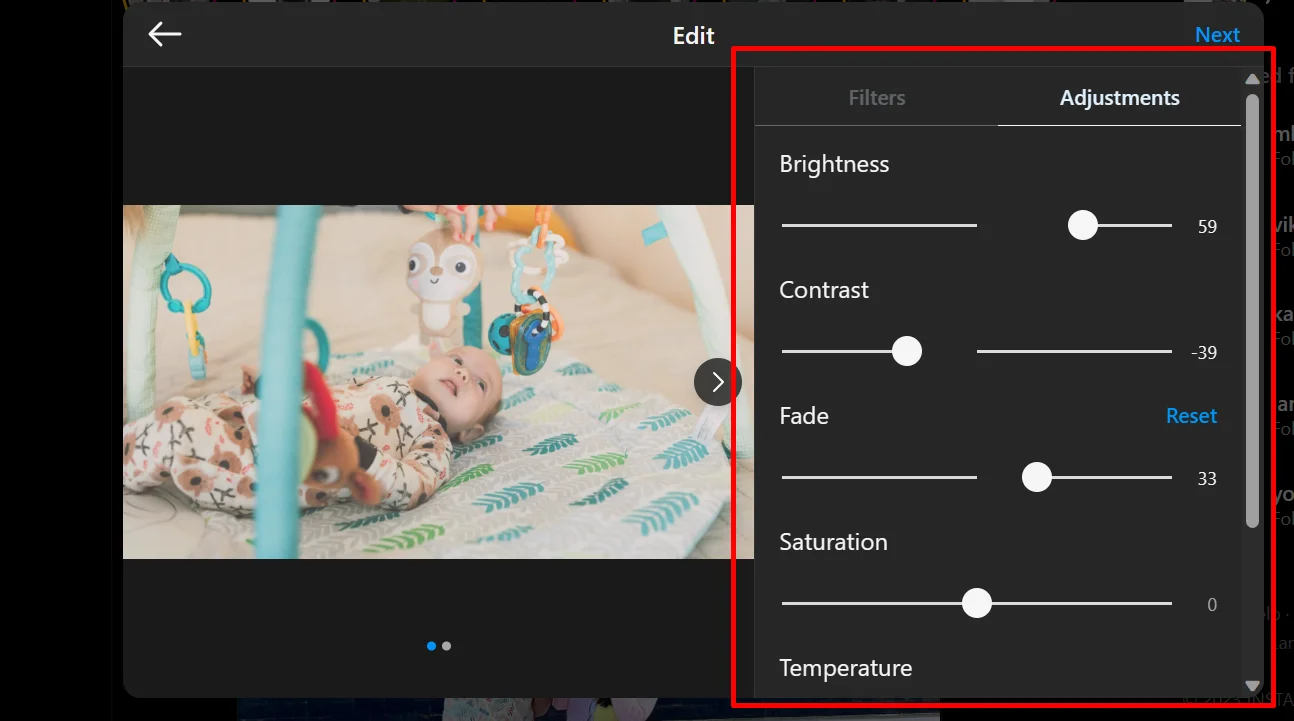
- Klik tombol Next
- Tuliskan caption keterangan foto di kolom yang sudah tersedia maksimal 2000 karakter
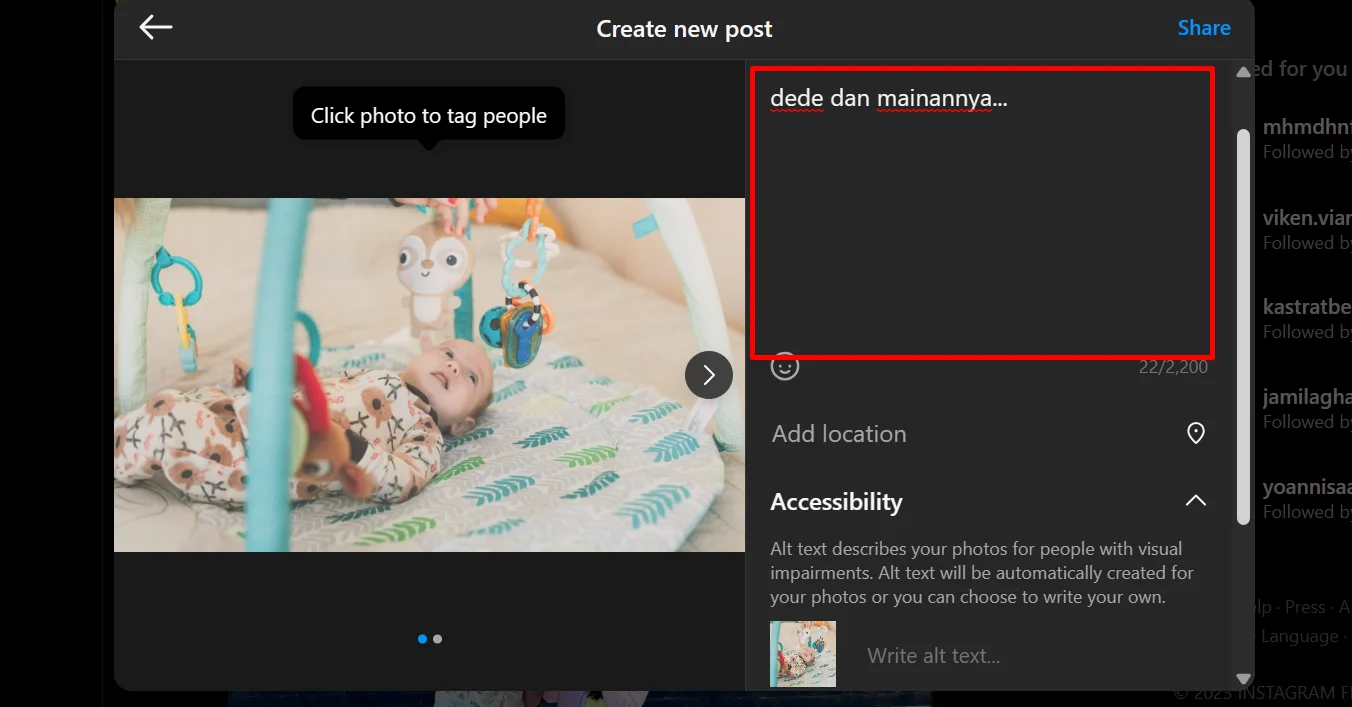
- Klik menu Add Location untuk menambah lokasi dari foto tersebut
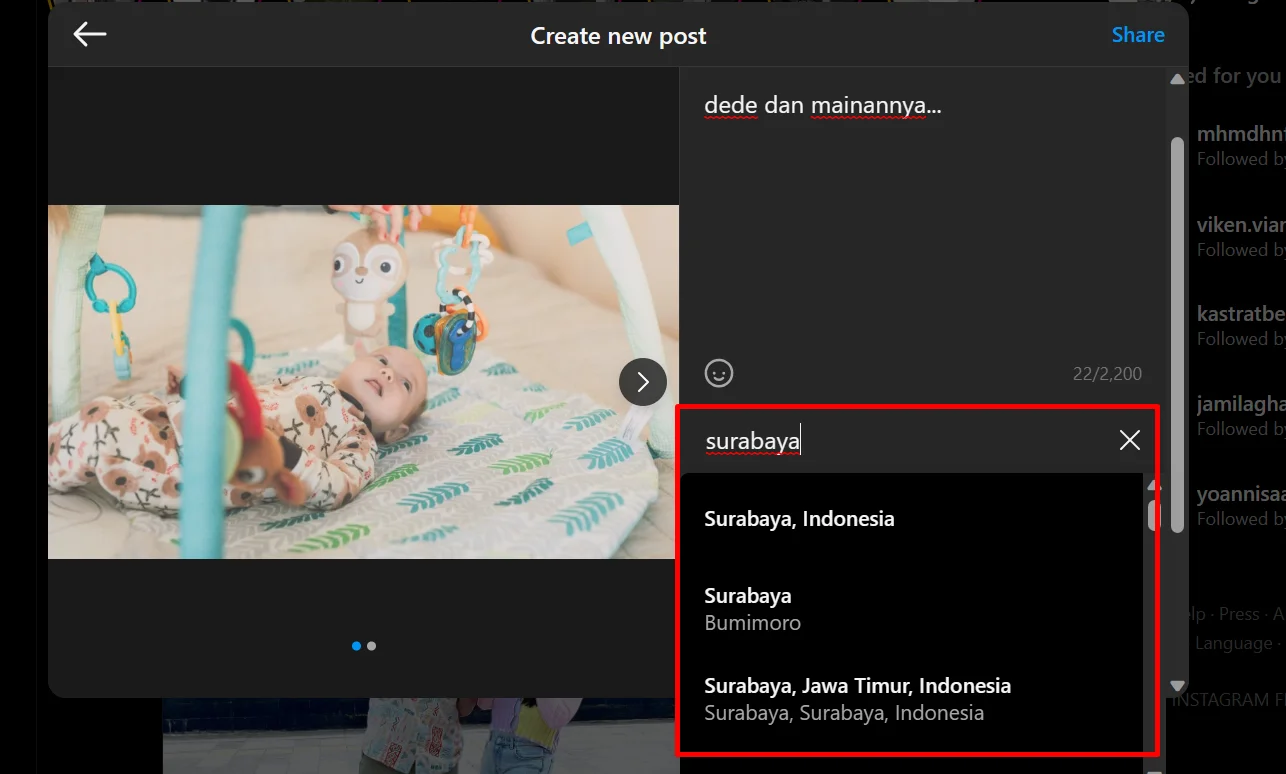
- Klik pada foto untuk menambah akun orang lain yang berhubungan dengan foto tersebut
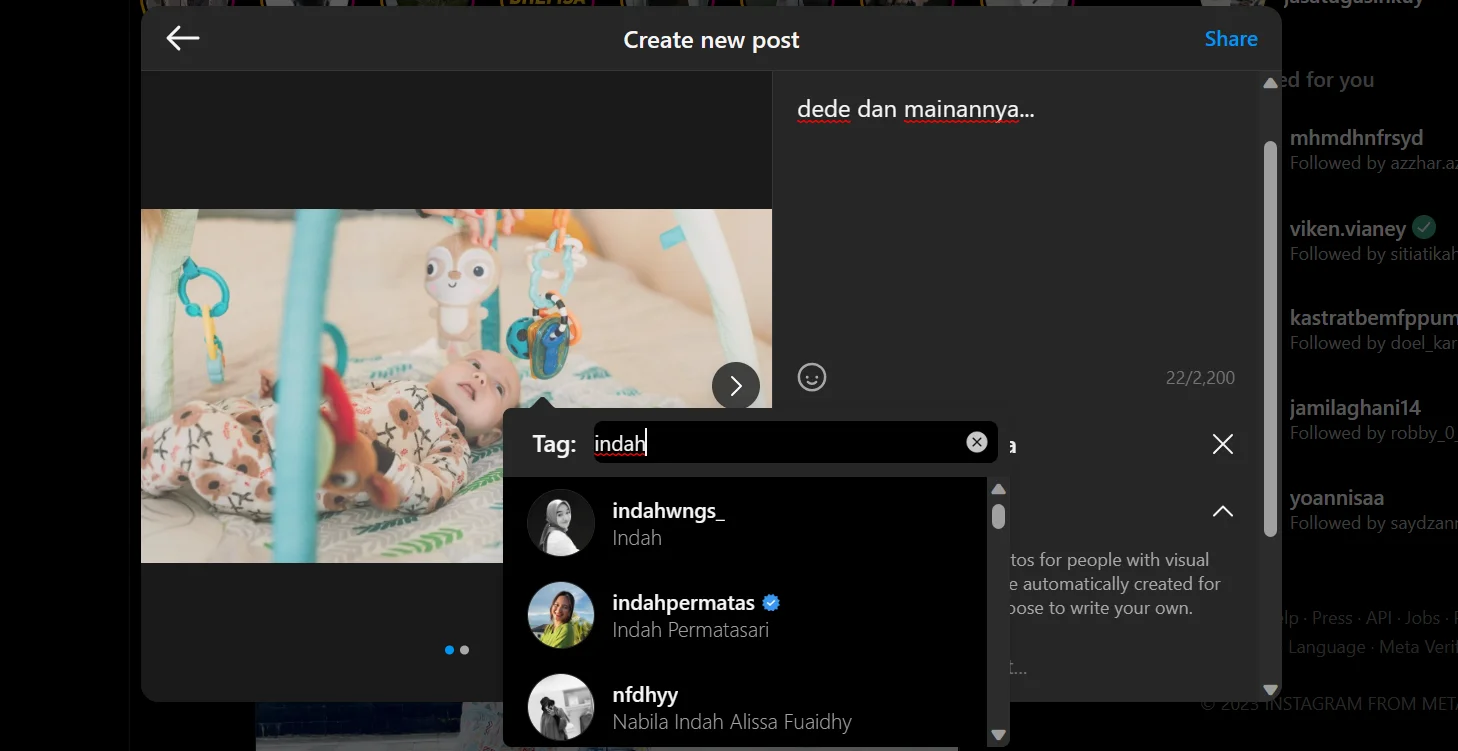
- Atur akses komentar dan like pada menu Advanced Settings
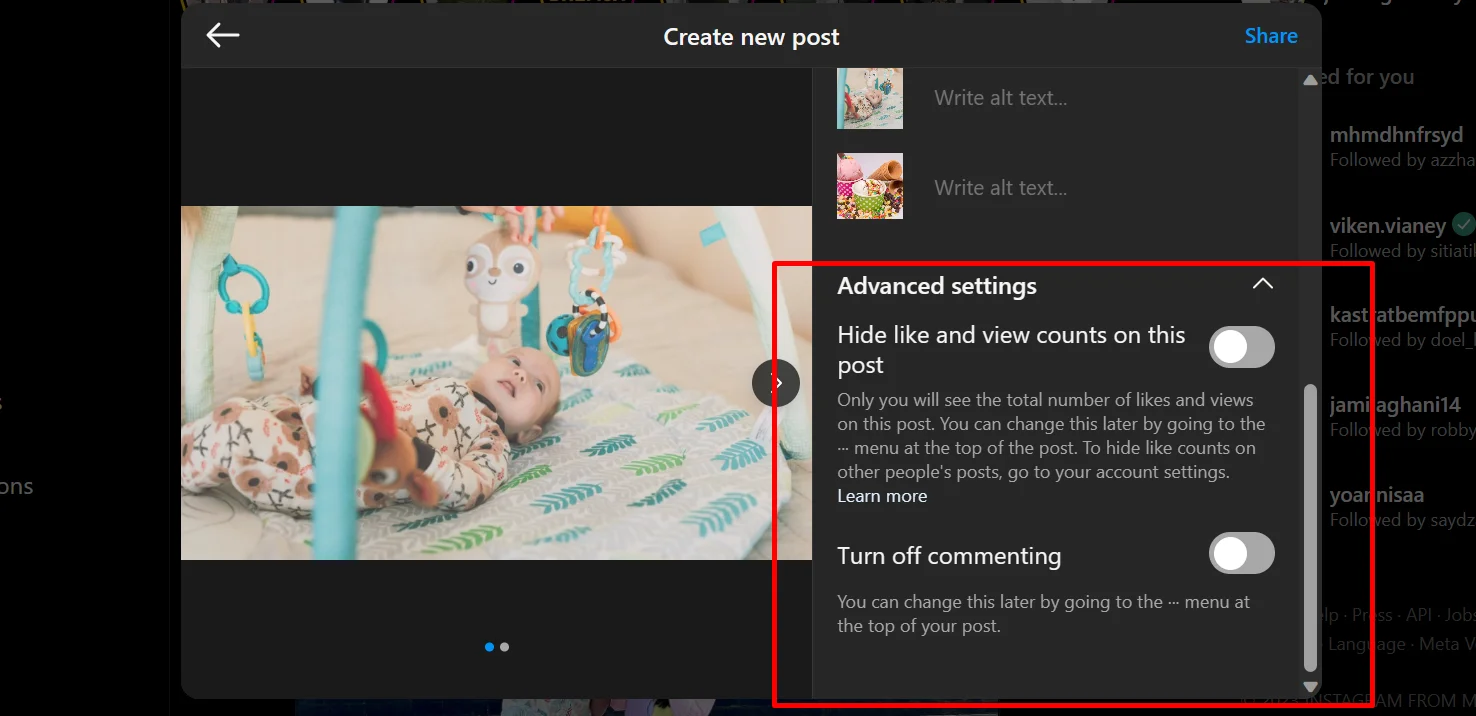
- Terakhir, klik tombol Share untuk mengunggah
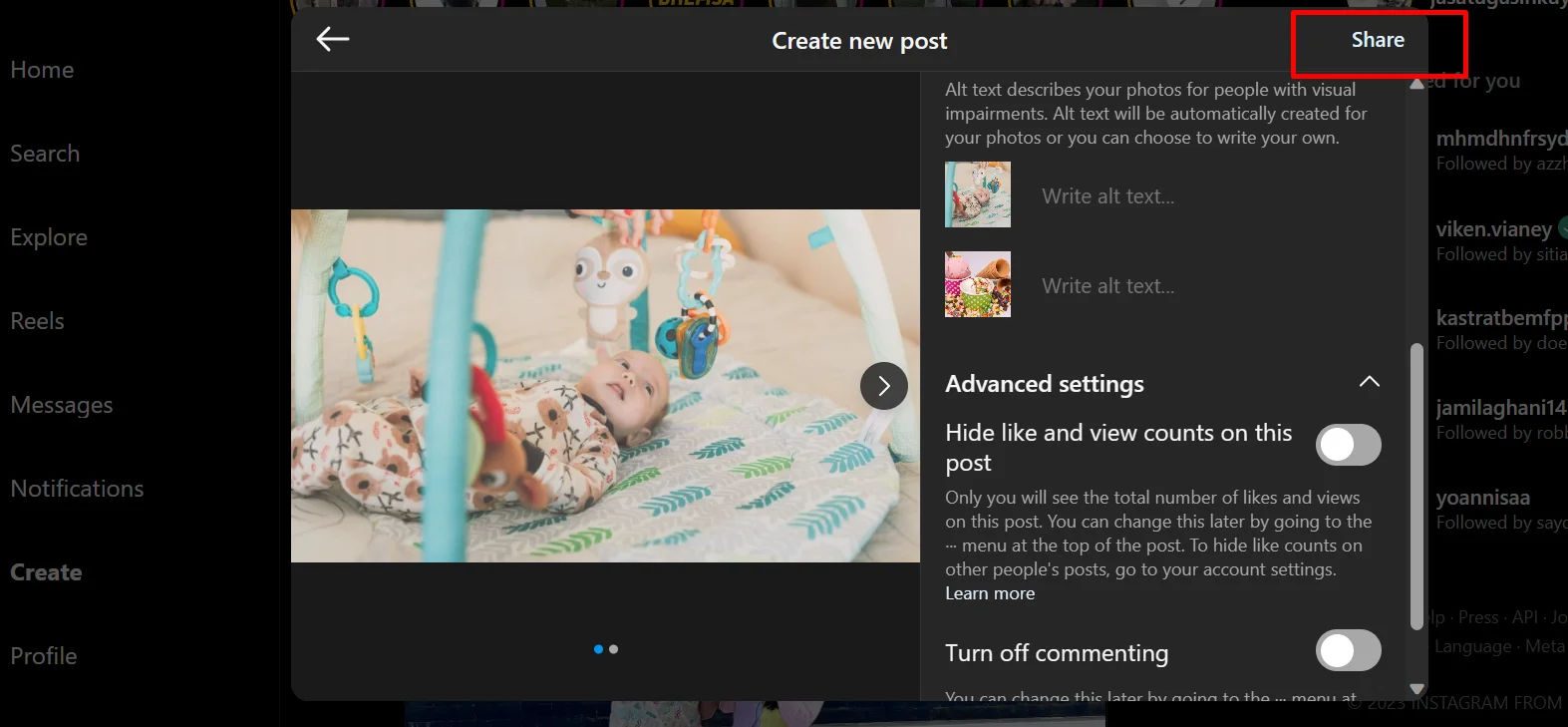
Cara Upload Foto di IG Lewat Browser Chrome
Selanjutnya Anda bisa menggunakan browser Google Chrome untuk mengakses Instagram lewat laptop. Caranya pun hampir sama hanya berbeda pada jenis peramban yang digunakan. Sama seperti sebelumnya, pastikan untuk mengetahui nama pengguna dan kata sandi dari akun Instagram pribadi.
1. Cara Upload Foto di IG Lewat Chrome
Pertama, Anda bisa mencoba untuk mengunggah foto terlebih dahulu. Ada banyak pengguna Instagram yang sering melakukan hal ini ketika mereka hendak update kehidupan sosial mereka di Instagram. Khususnya bagi content creator. Atau sekedar hanya ingin membagikan hasil editing fotonya.
- Pertama, masuklah ke Google Chrome di laptop Anda
- Klik pada kolom address bar, masuklah ke https://www.instagram.com

- Apabila sudah, akan muncul tampilan halaman seperti berikut
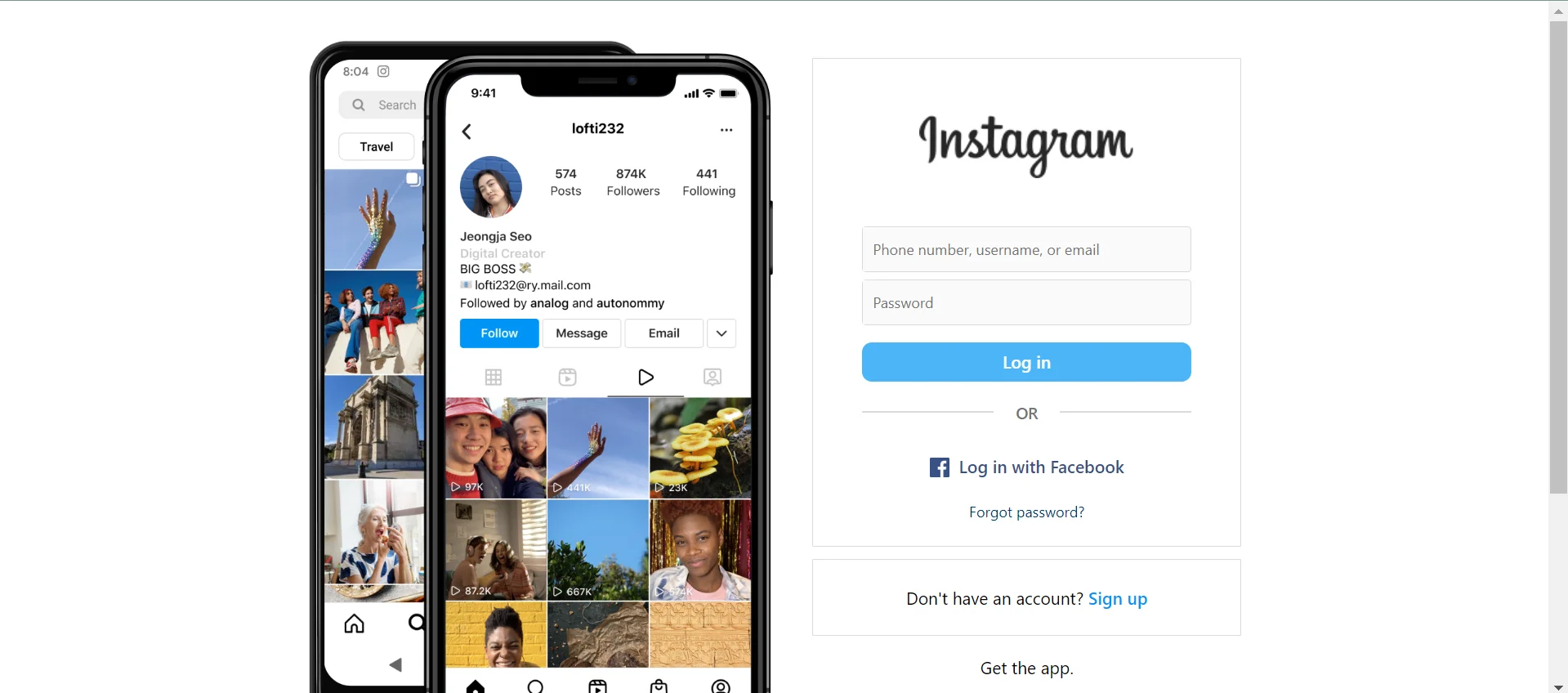
- Klik pada kolom login, masukkan username dan kata sandi Anda
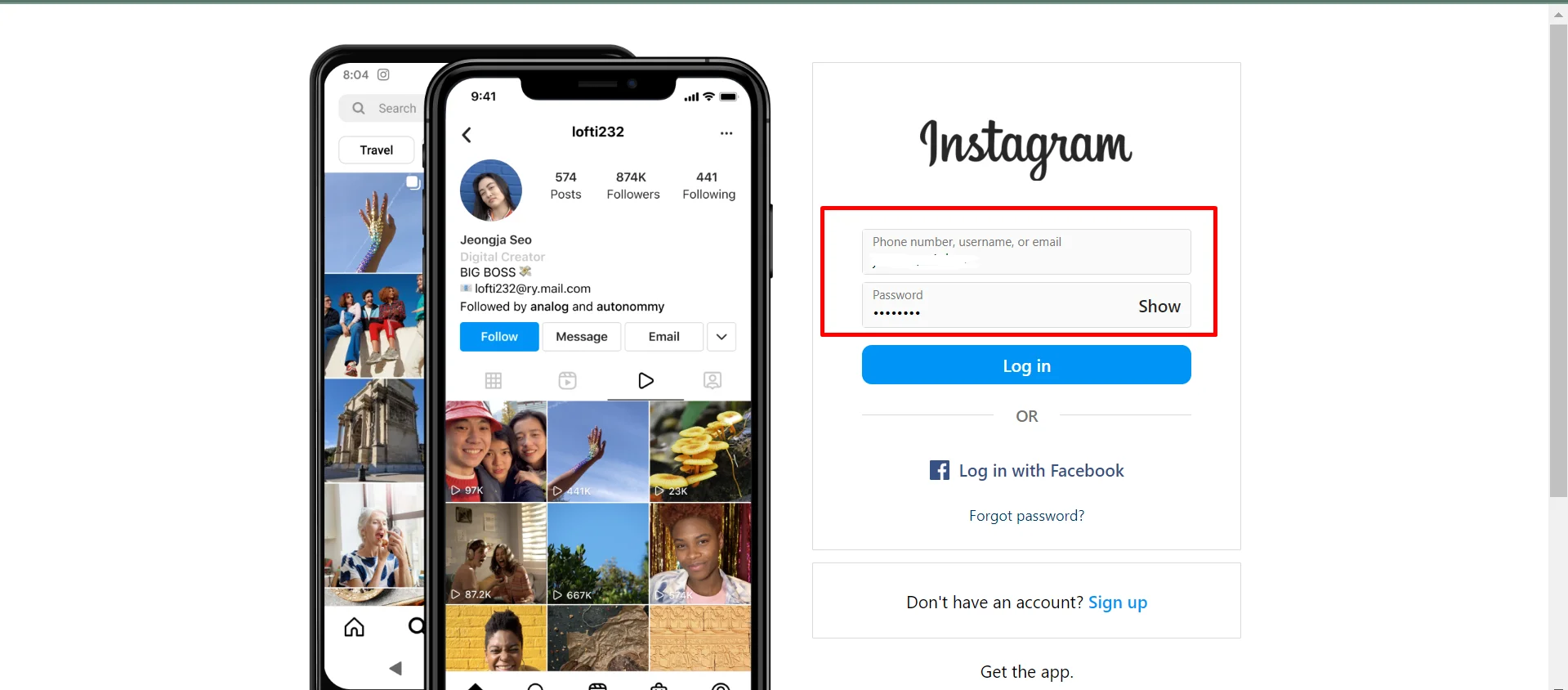
- Klik tombol Login
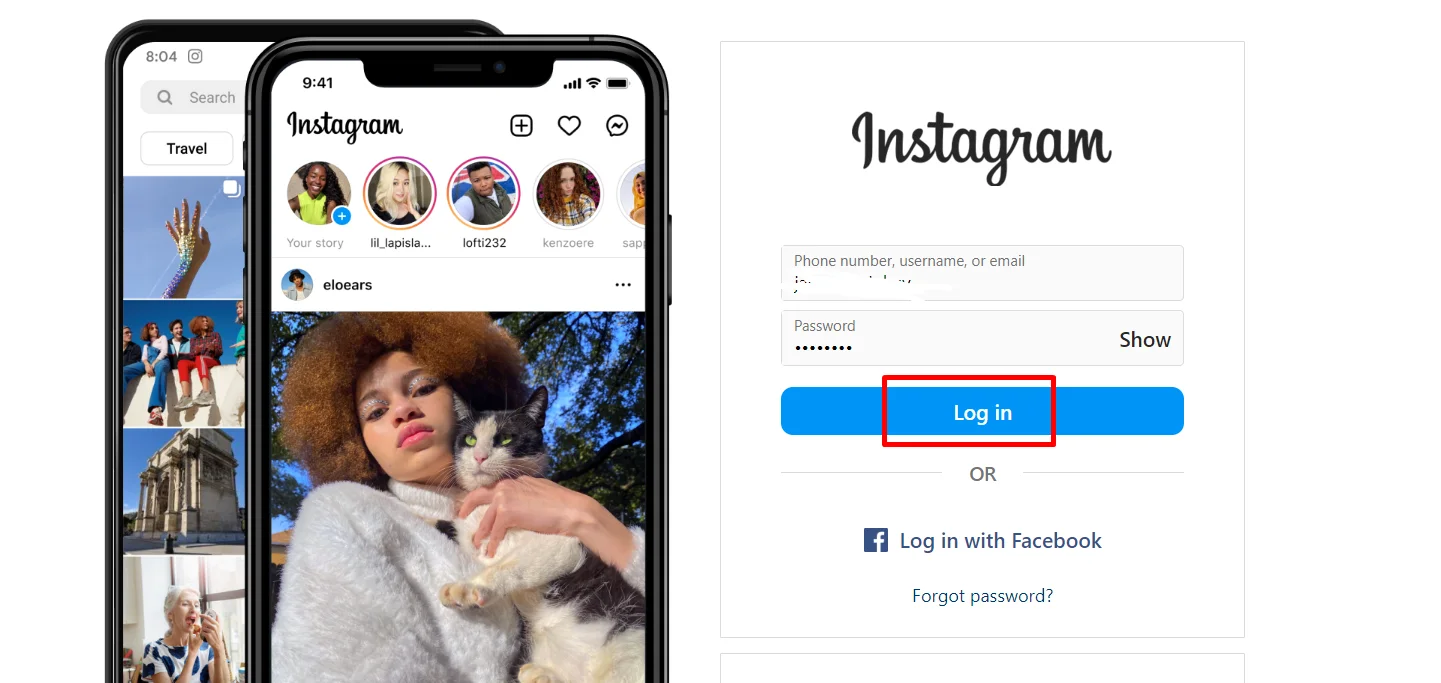
- Apabila sudah berhasil masuk ke akun Instagram Anda, klik pada tombol Create
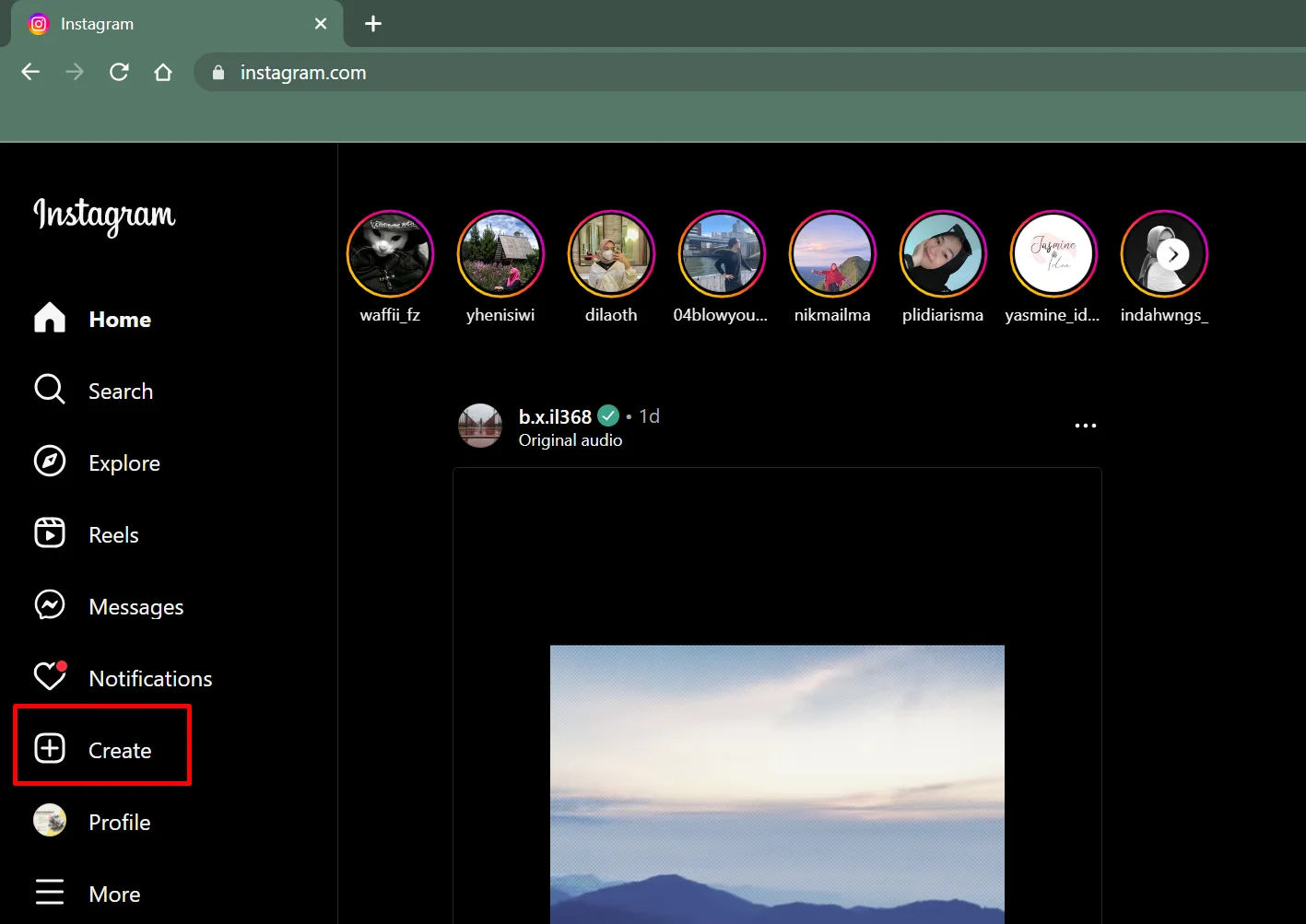
- Pilih pada menu Select from Computer
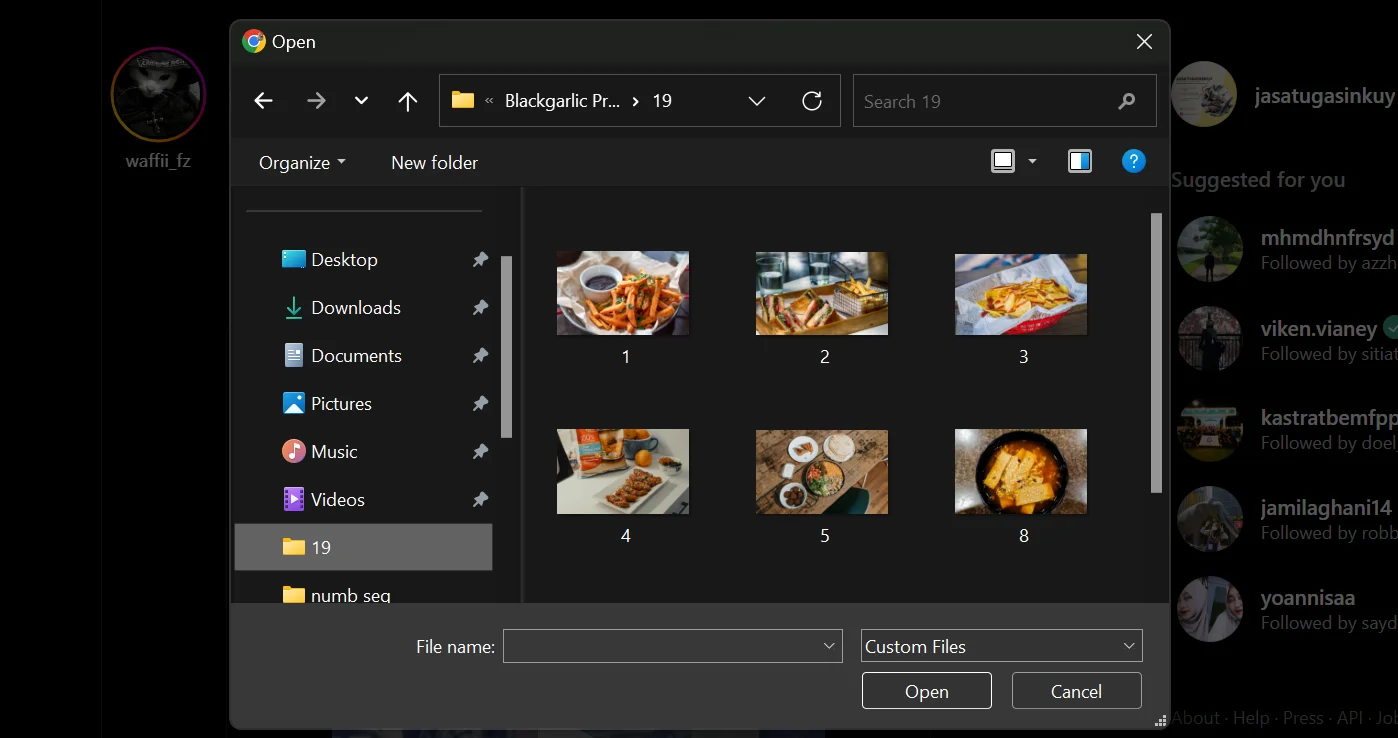
- Pilih foto yang akan Anda unggah dari laptop
- Klik pada menu Open untuk mengunggahnya
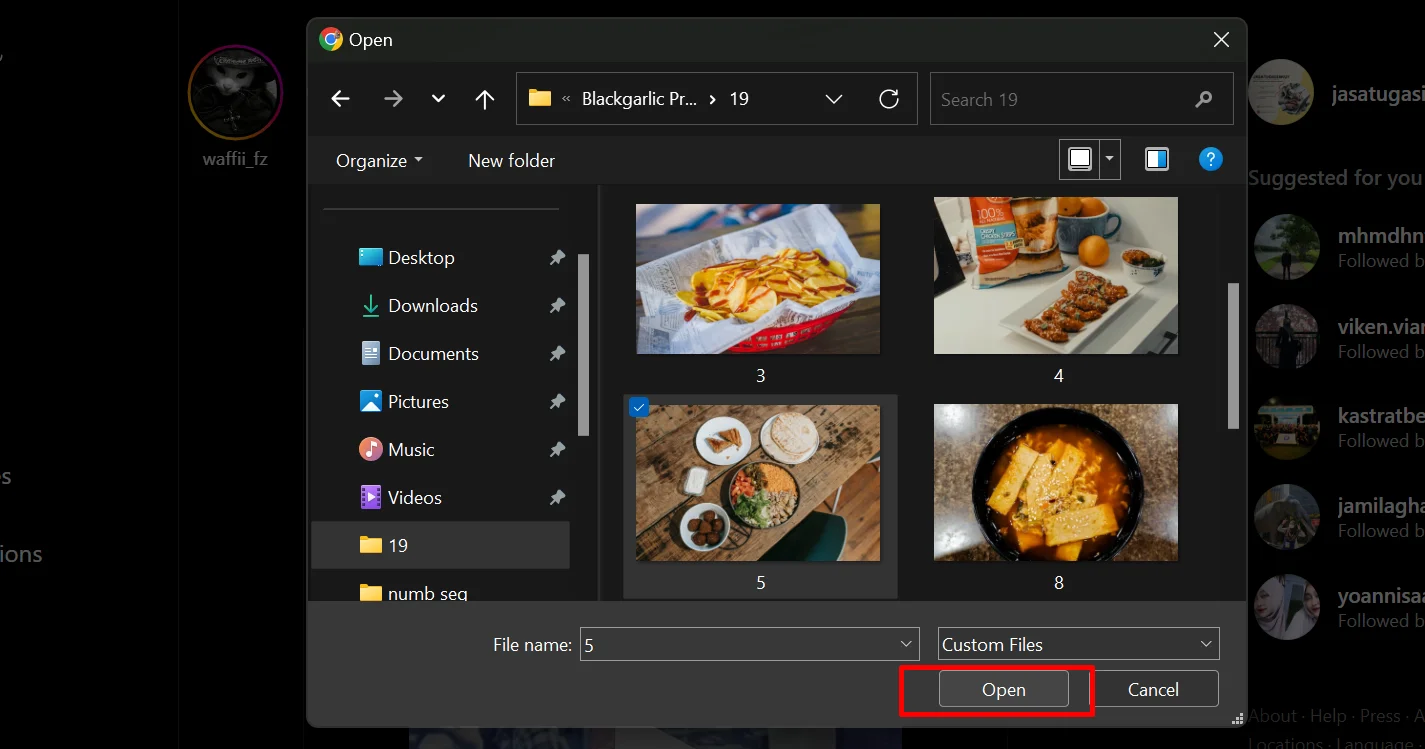
- Klik ikon berikut untuk menyesuaikan rasio
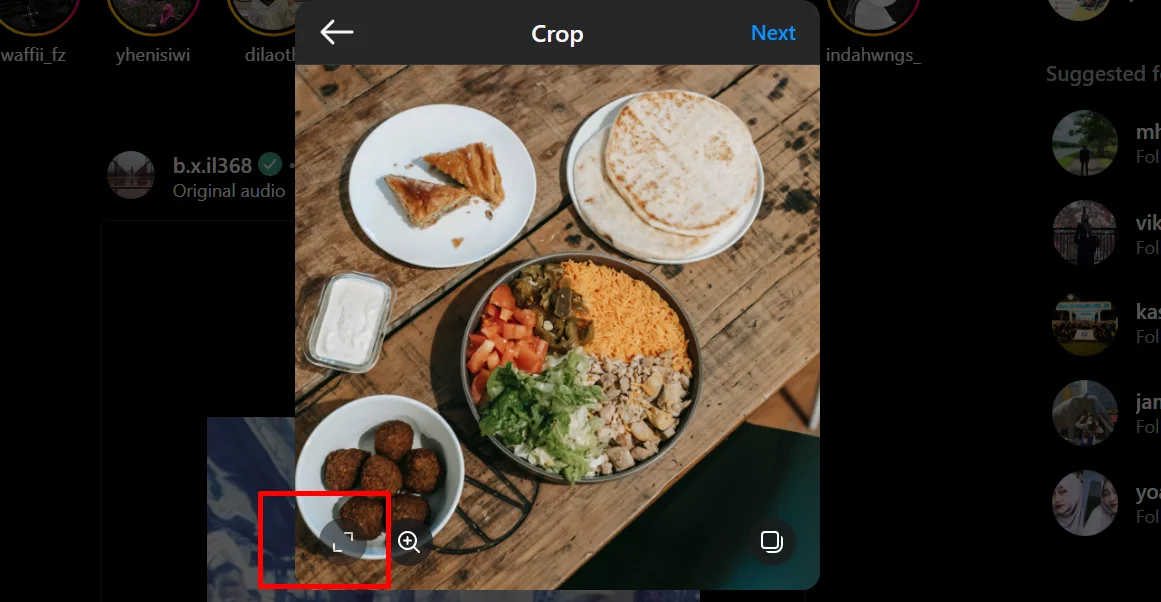
- Pilih rasio foto yang ingin Anda kehendaki
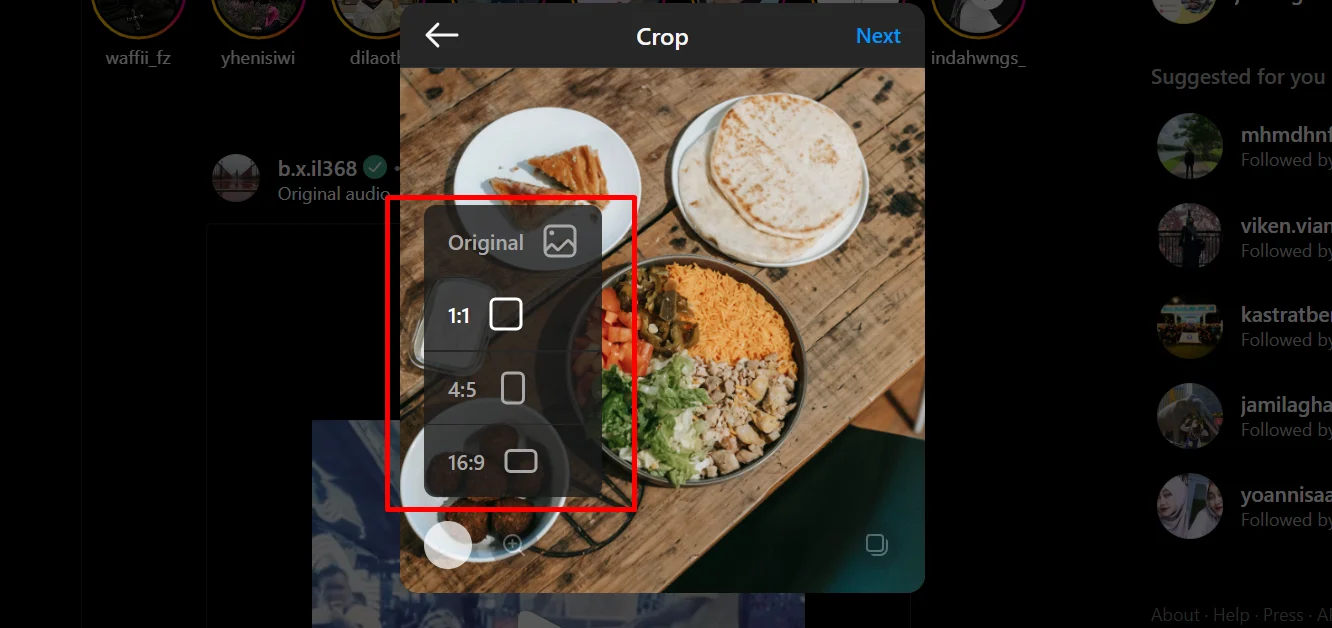
- Selanjutnya, klik pada ikon multiple untuk mengunggah foto lebih dari satu
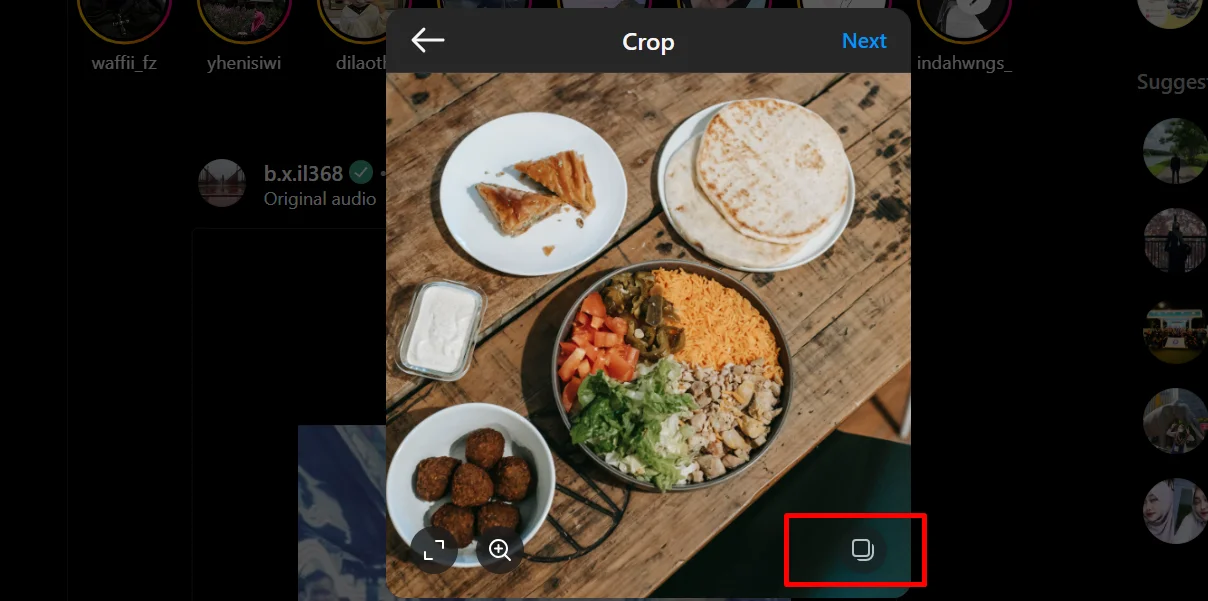
- Tekan saja pada tombol plus untuk menambah foto
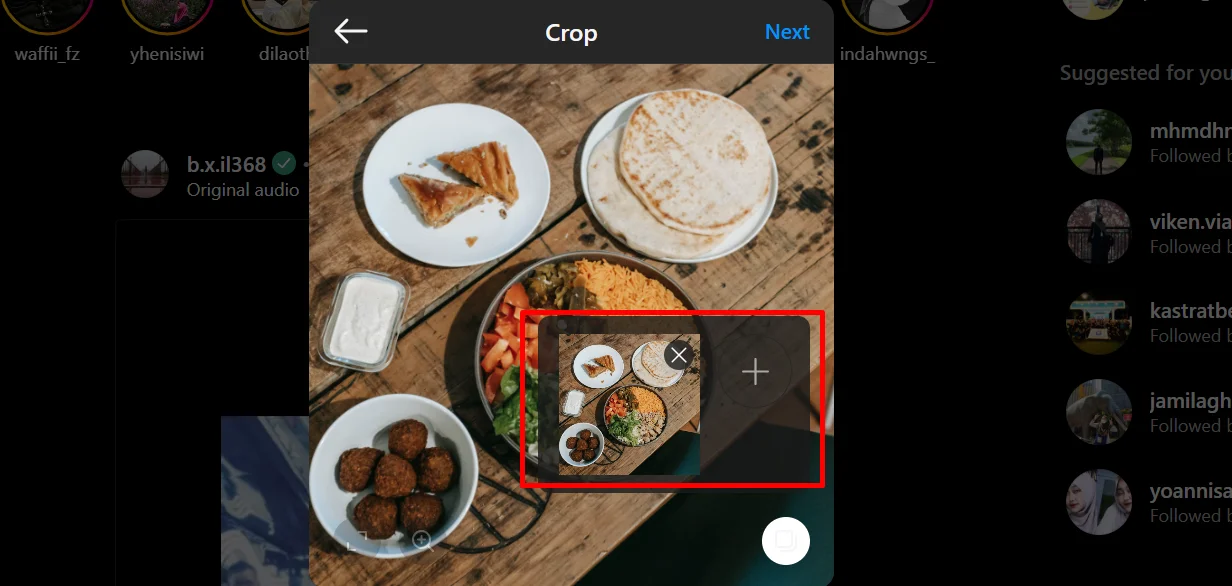
- Klik tombol Next untuk melanjutkan
- Klik tombol Filters dan sesuaikan dengan filter apa yang akan Anda gunakan
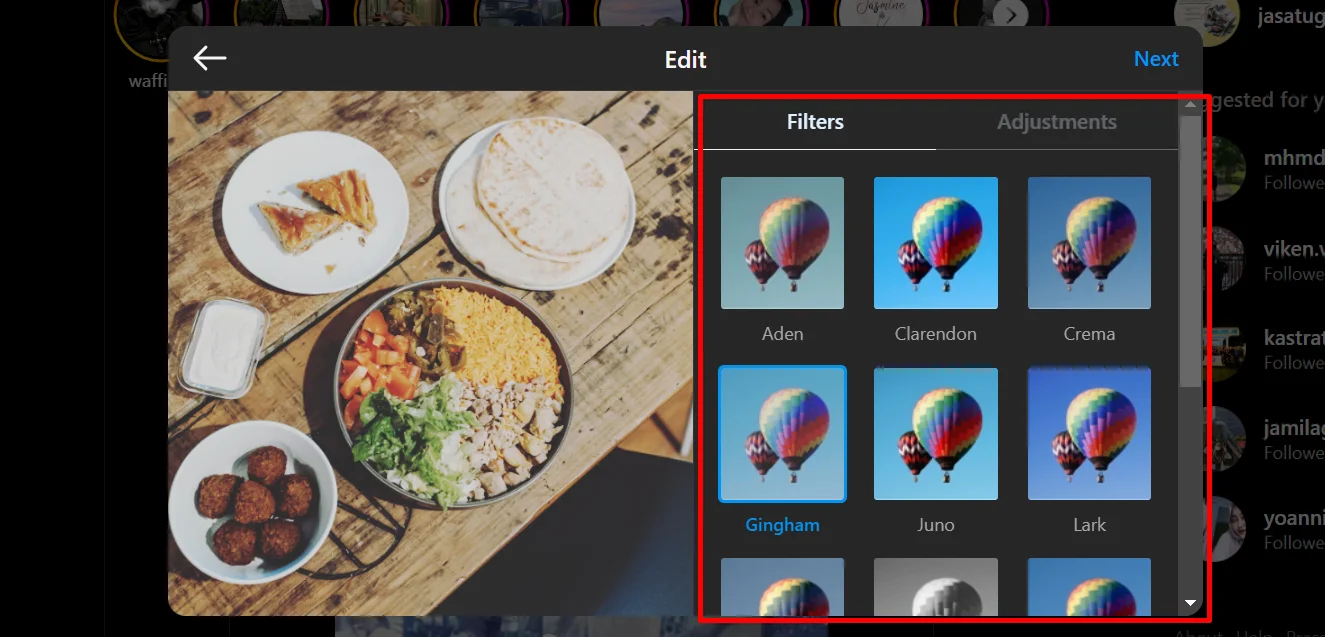
- Selanjutnya pilih menu Adjustment untuk mengatur kontras dan tingkat kecerahan foto Anda
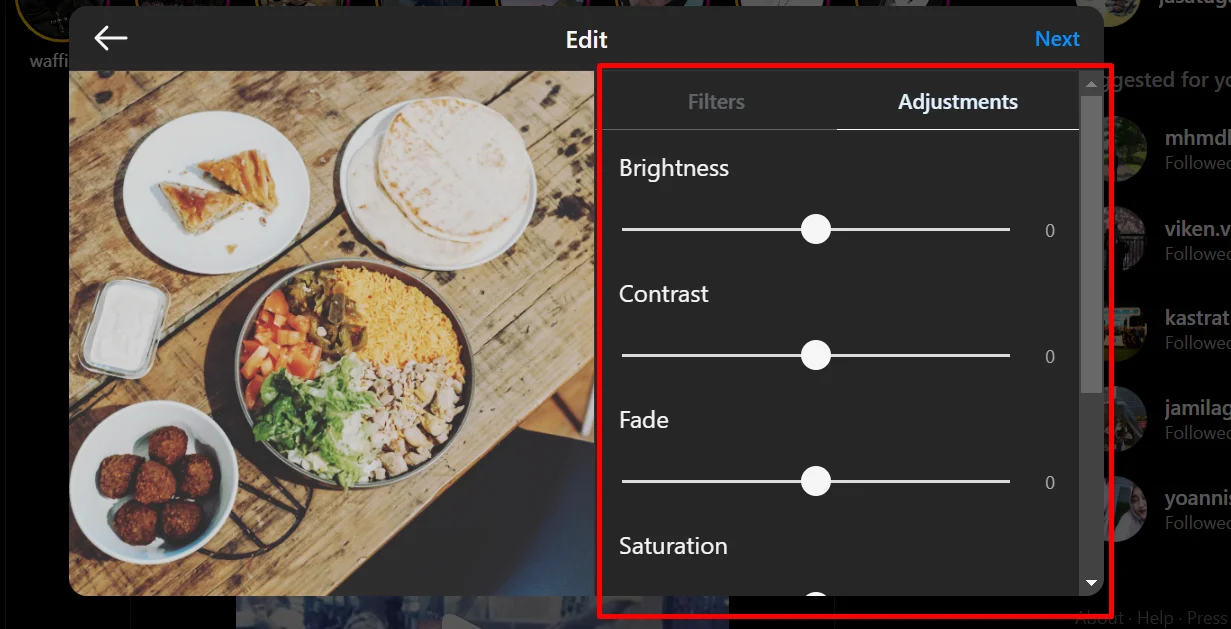
- Klik tombol Next lagi
- Tuliskan caption, tag lokasi dan tag orang lain pada langkah berikut
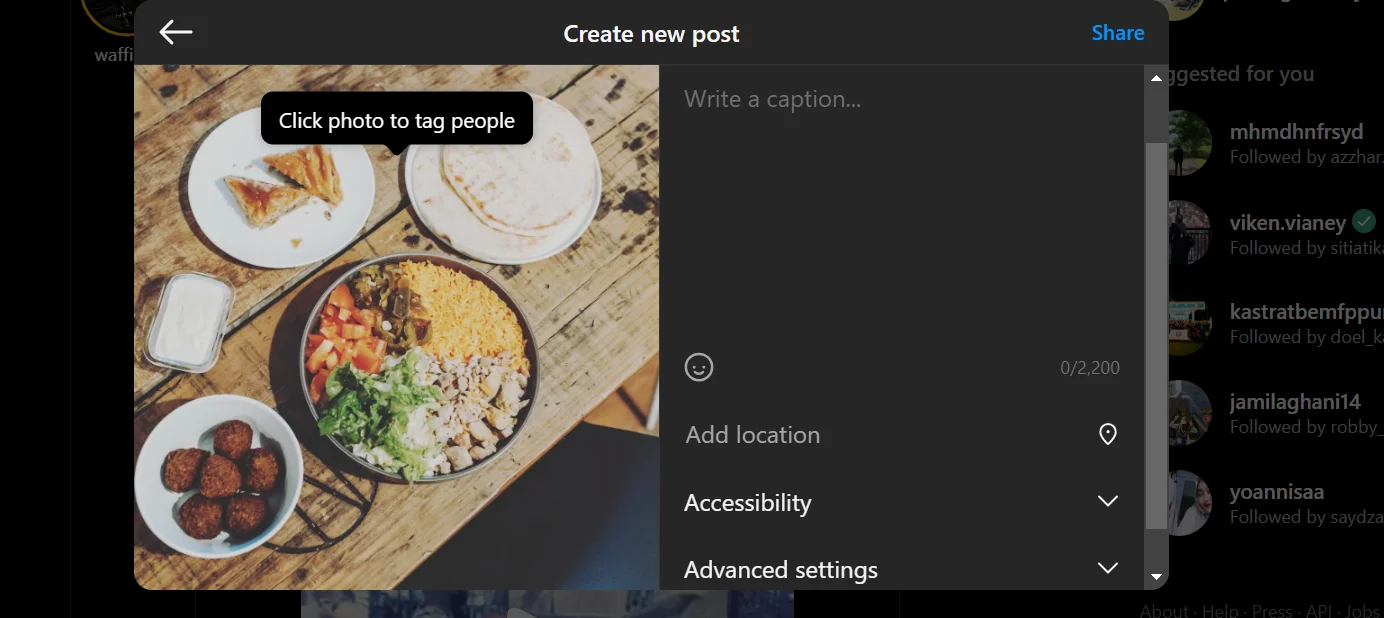
- Jika sudah, klik tombol Share

- Tunggu laman Instagram mengunggah foto untuk Anda
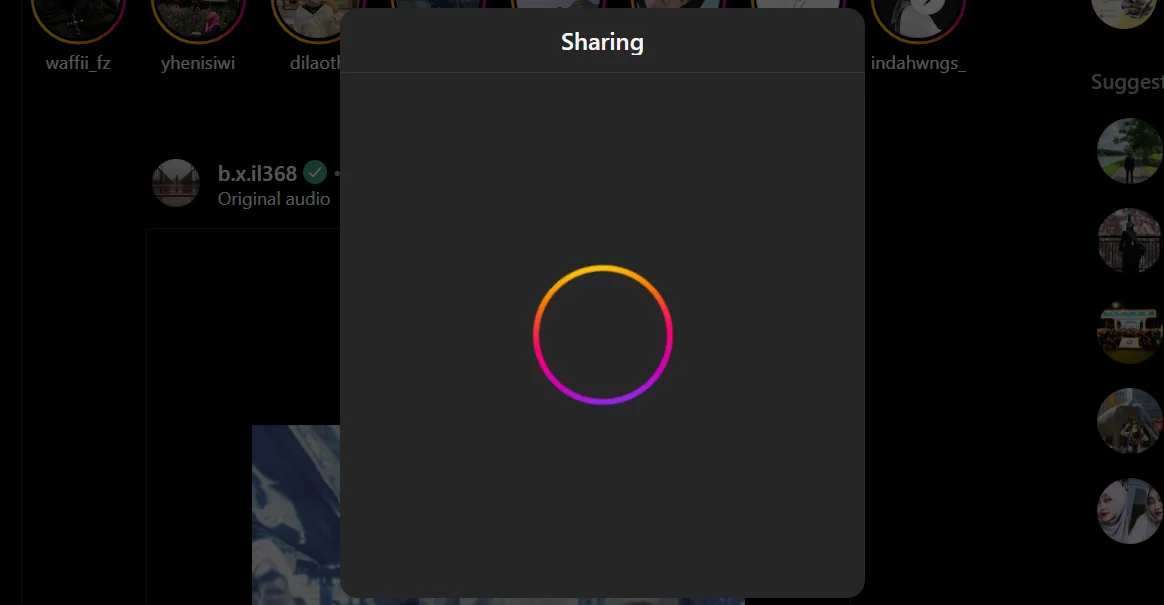
- Foto Anda berhasil diunggah
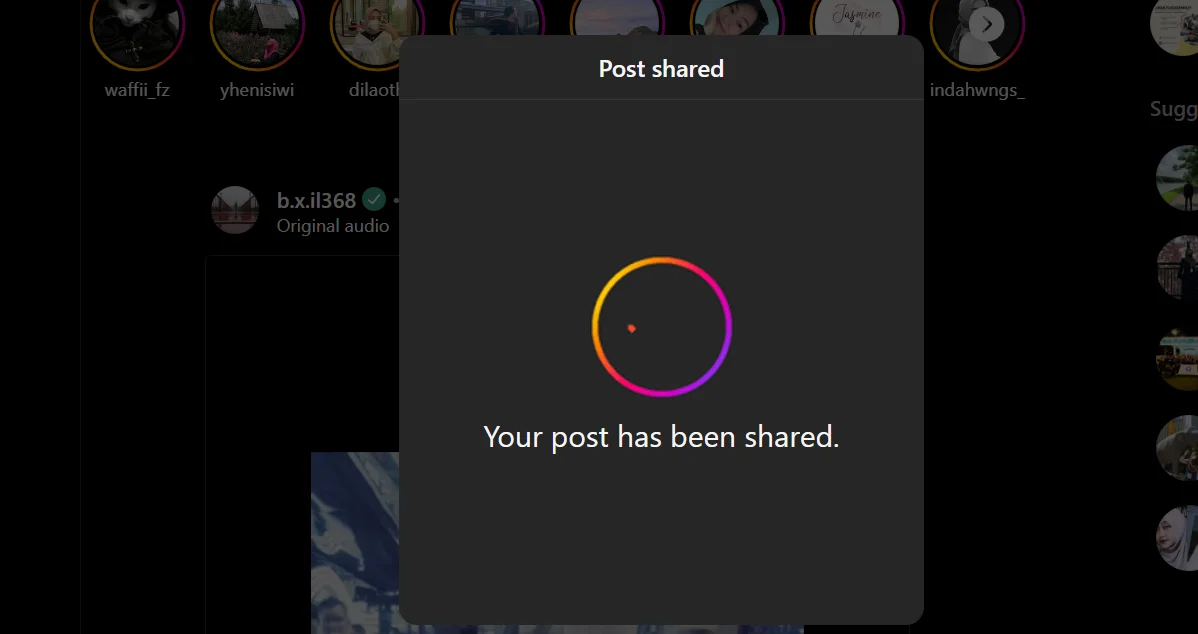
- Anda bisa mengecek foto yang sudah diunggah pada halaman profil
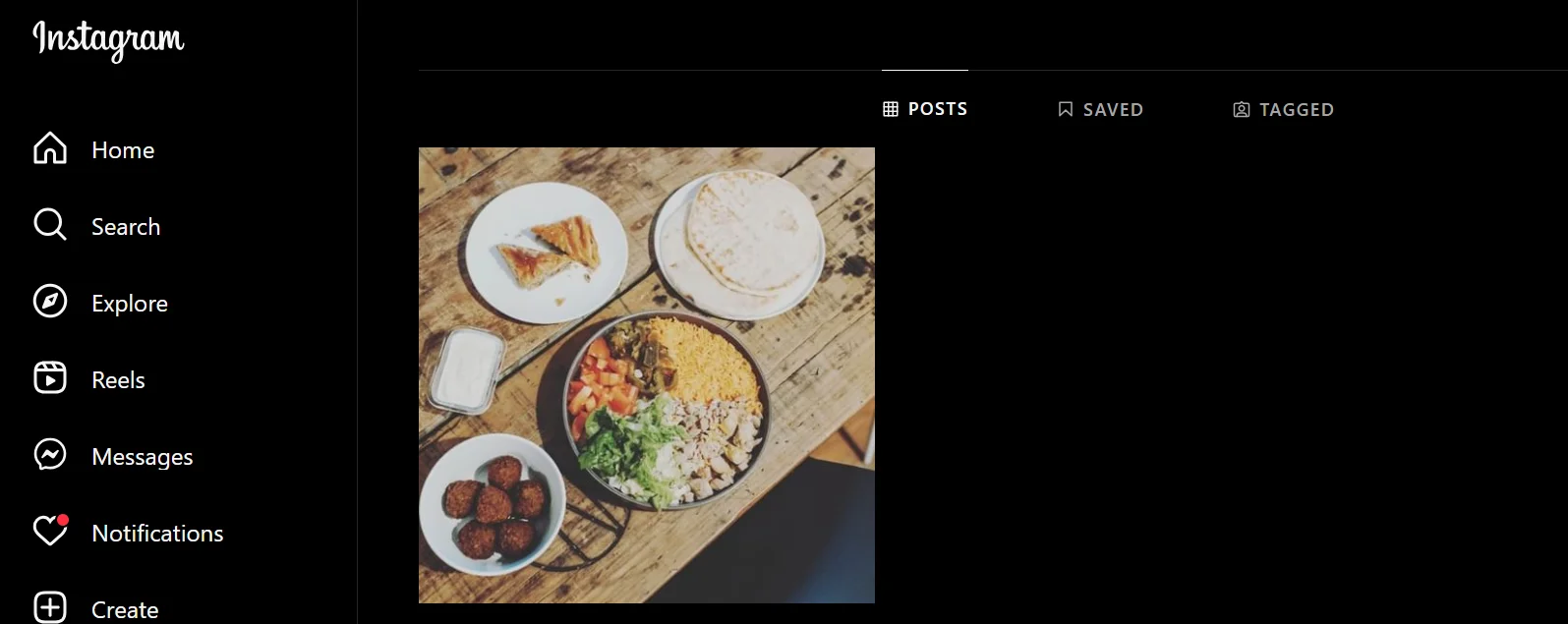
2. Cara Upload Foto di IG Lewat Chrome
Masih dengan cara yang sama, kini Anda bisa mengunggah video di Instagram lewat laptop. Ikuti saja cara-cara di atas namun hanya berbeda pada pemilihan kontennya. Pastikan sudah menyiapkan video Anda yang sudah diedit sebelumnya sehingga siap unggah.
- Masuklah ke Google Chrome, kemudian masuk ke situs Instagram https://www.instagram.com
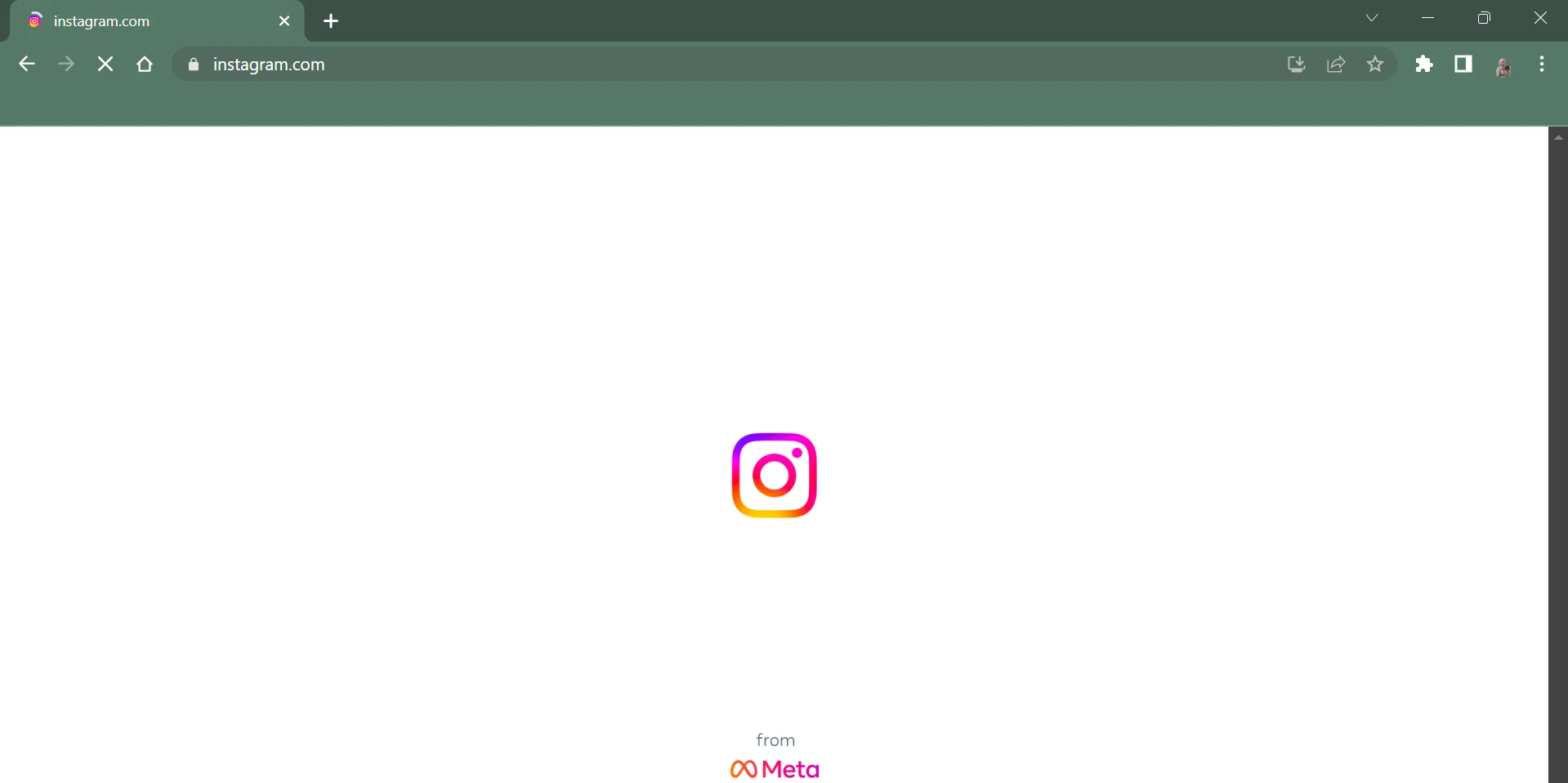
- Masuklah ke akun Instagram Anda
- Masukkan username dan kata sandi akun Instagram ANda
- Jika sudah, klik pada menu Create
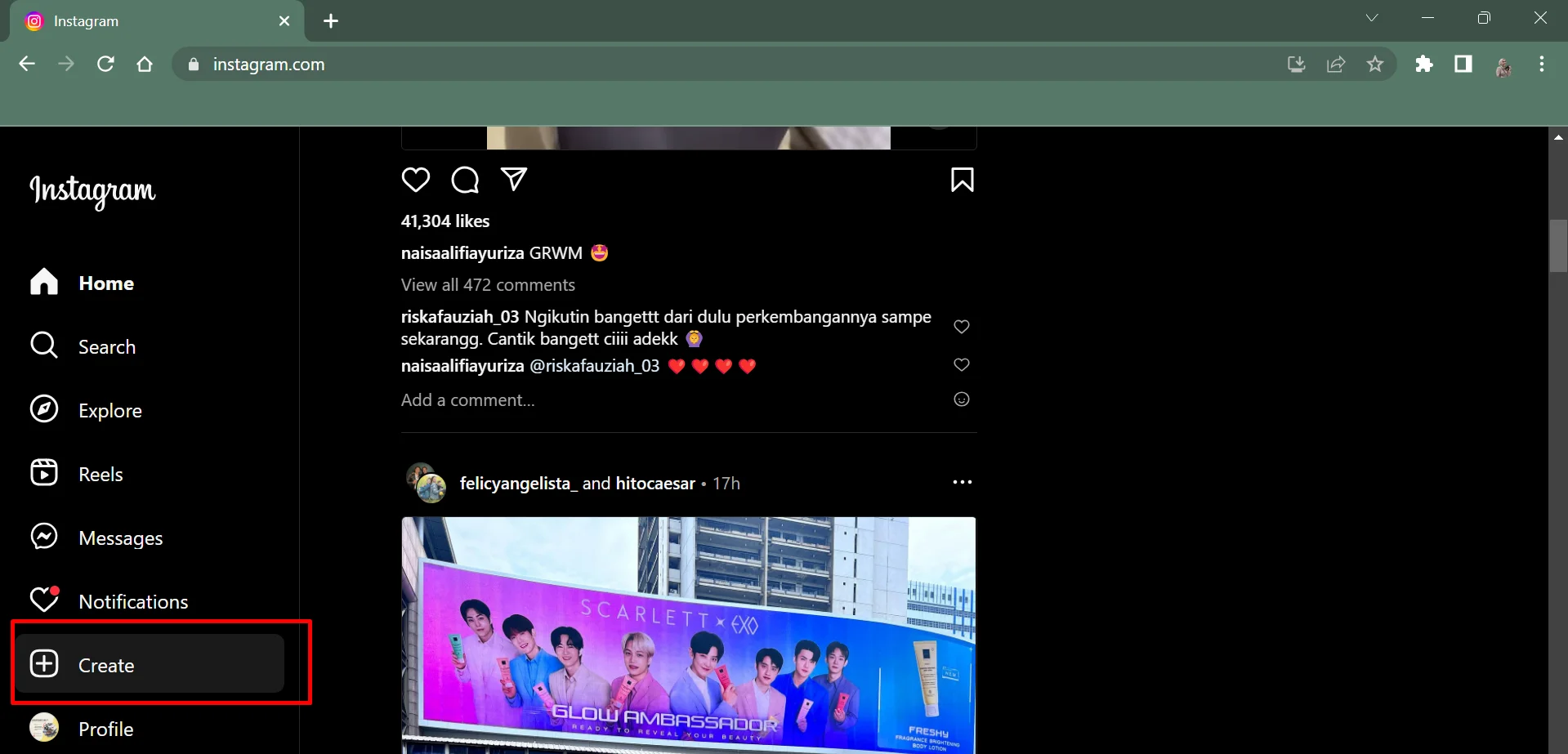
- Pilih file video yang akan Anda unggah
- Sesuaikan rasio video yang akan Anda unggah
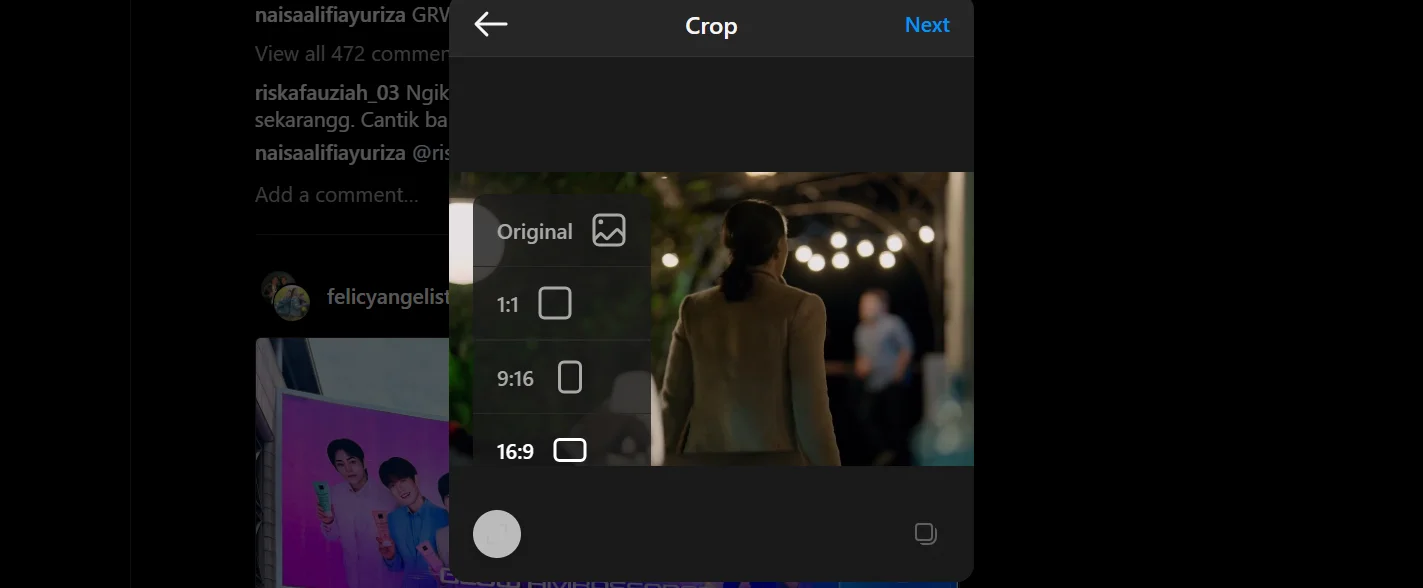
- Pilih rasio asli, 1:1, 9:16 atau 16:9 sesuai dengan kebutuhan unggahan video Anda
- Selanjutnya, klik tombol Next
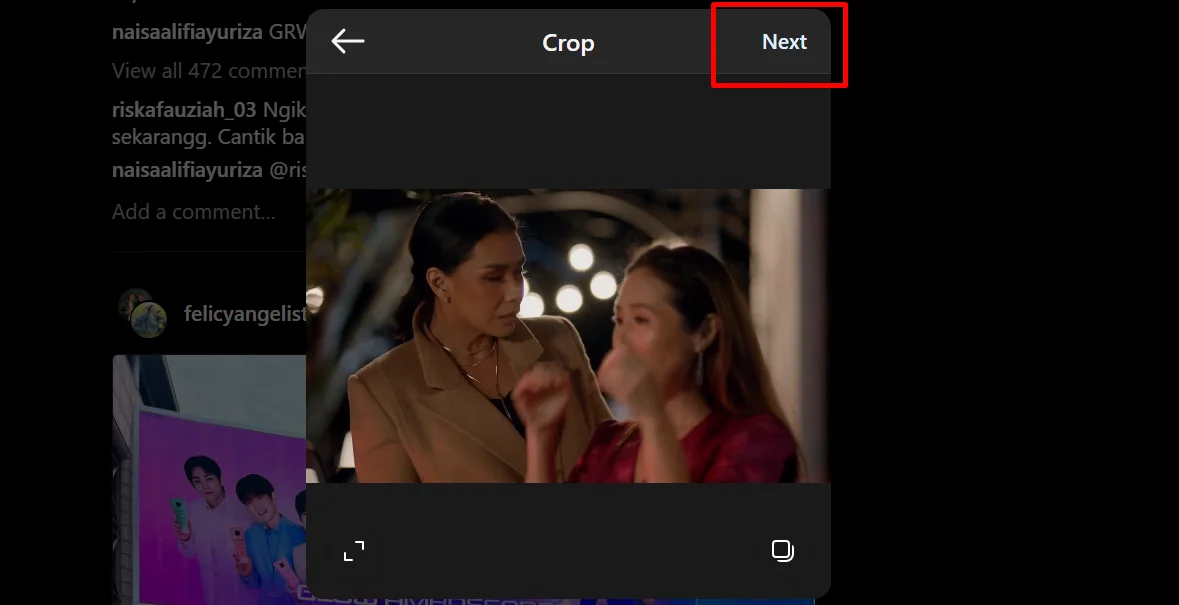
- Pilih cover photo dan sesuaikan trim dari video unggahan Anda
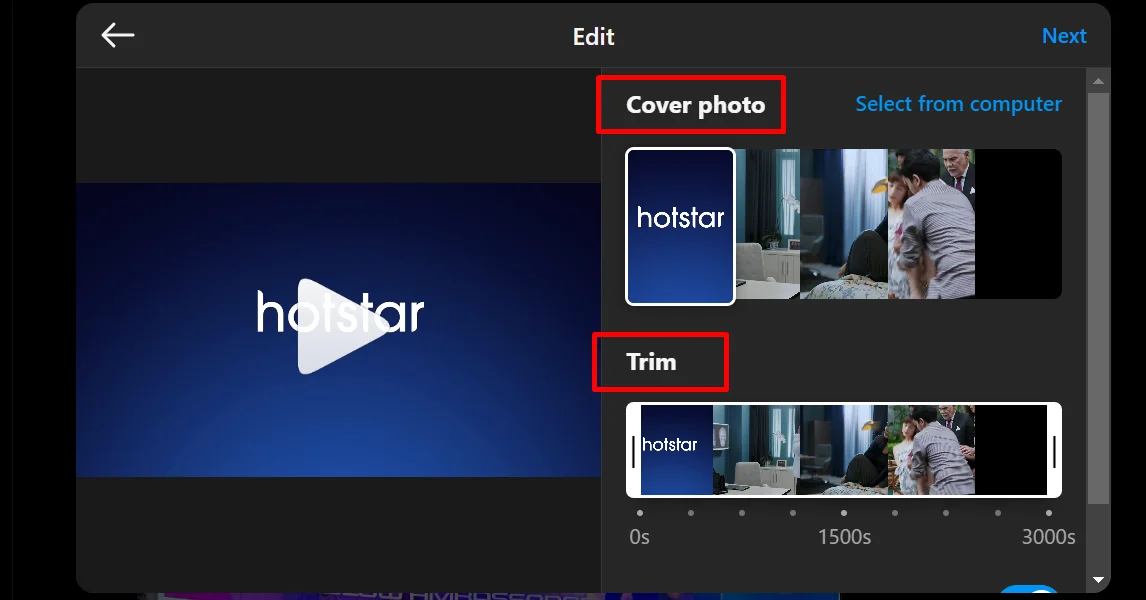
- Tuliskan caption, lokasi dan tag akun orang lain sesuai dengan kebutuhan Anda
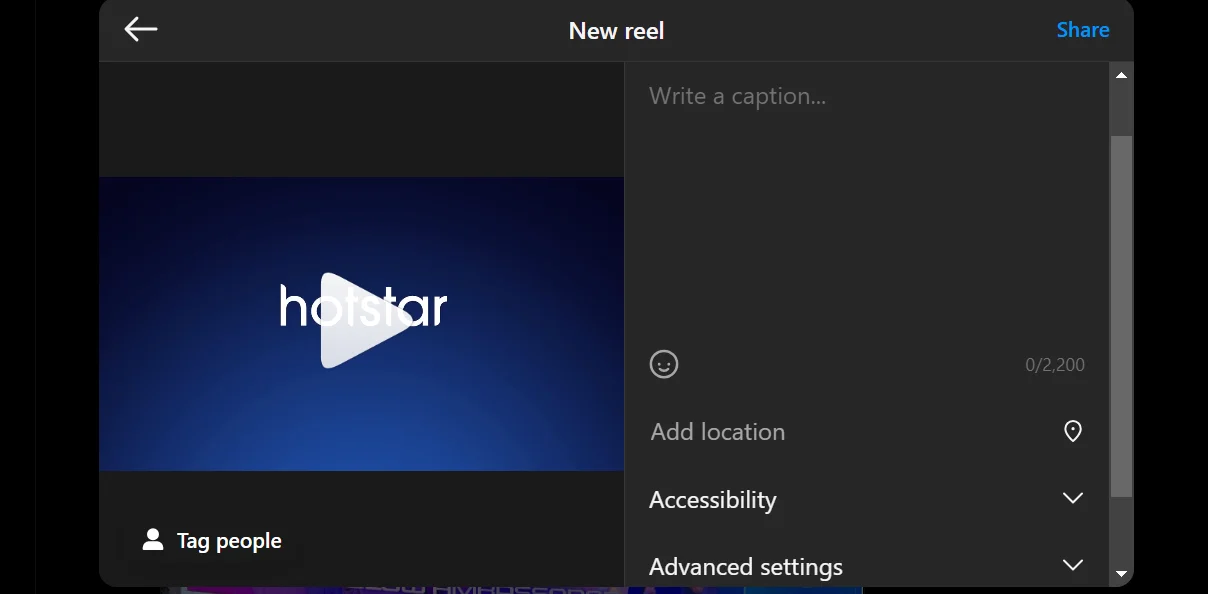
- Terakhir, klik tombol Share

Itulah tadi beberapa cara upload foto di IG lewat laptop yang bisa Anda lakukan baik dengan peramban Chrome atau menginstall aplikasinya langsung. Cara seperti ini akan sangat bermanfaat bagi pengguna Instagram yang mengandalkan perangkat PC untuk mengedit dan mengatur semua konten unggahan mereka.

Leave a Reply